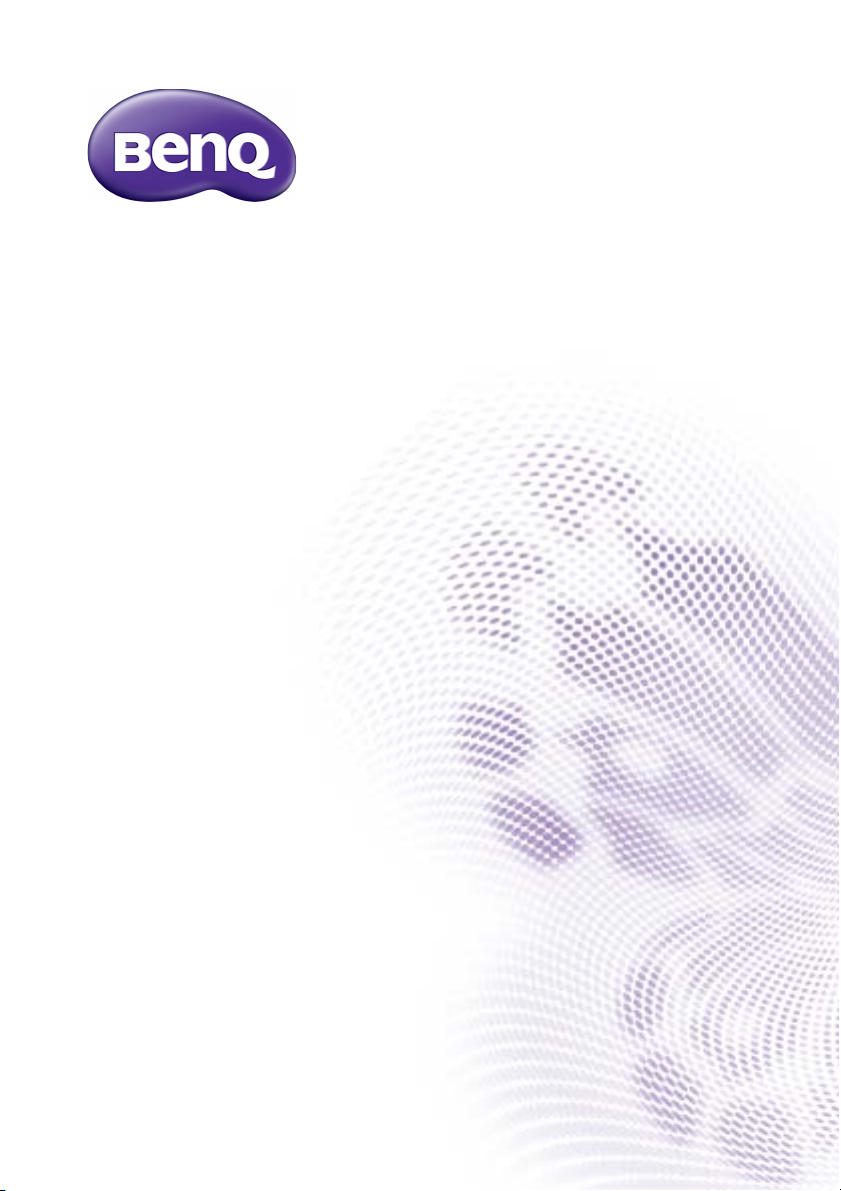
ST430K, ST550K, ST650K
ЖК-монитор
Руководство пользователя
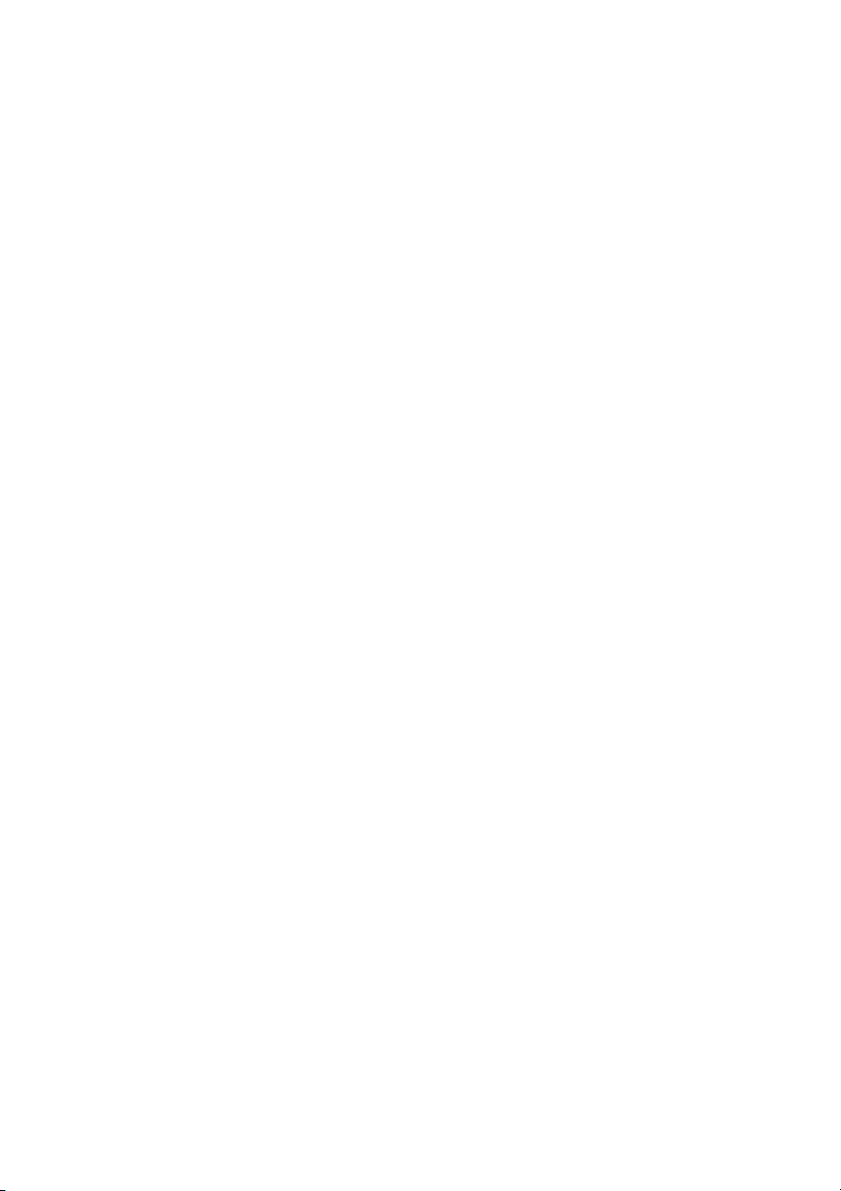
Отказ от ответственности
BenQ Corporation не дает никаких прямых или подразумеваемых заверений
или гарантий относительно содержания данного документа. BenQ
Corporation оставляет за собой право время от времени пересматривать
этот документ и вносить в него изменения, не уведомляя кого-либо о таких
исправлениях или изменениях.
Авторское право
Авторское право 2016 BenQ Corporation. Все права защищены. Без
предварительного письменного разрешения BenQ Corporation запрещается
воспроизведение какой-либо части настоящей публикации, ее передача,
перезапись, сохранение в системах поиска информации или перевод на
любой язык или компьютерный язык в любой форме и любыми средствами
(электронными, механическими, магнитными, оптическими, химическими,
вручную или иным способом).
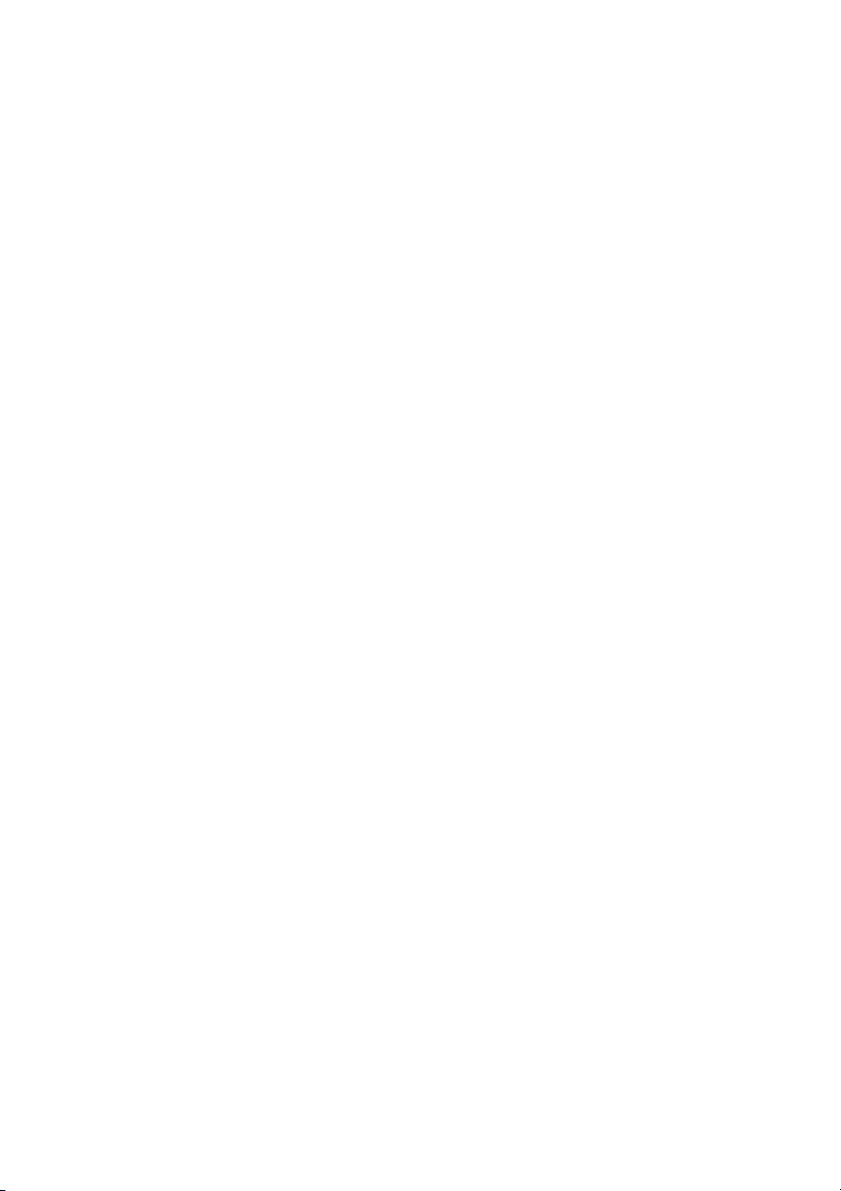
Содержание 3
Содержание
Предупреждения в отношении
безопасности и меры предосторожности........ 5
Важные инструкции по технике
безопасности ..................................................... 7
Замечания о ЖК-панели этого дисплея ................... 7
Примечания о безопасном использовании
пульта дистанционного управления (ДУ)................. 8
Примечания о безопасном использовании
батареек...................................................................... 9
BenQ ecoFACTS ......................................................... 9
Состав комплекта поставки............................ 10
Установка дисплея .......................................... 11
Крепление дисплея.................................................. 11
Крепление настольных подставок (ST550K).......... 11
Установ ка дисплея (ST430K, ST650K).................... 13
Крепление дисплея на стену................................... 14
Компоненты дисплея и их назначение .......... 16
Задняя панель.......................................................... 16
Входные/выходные разъемы .................................. 18
Входные/выходные разъемы .................................. 20
Пульт дистанционного управления (ДУ) ................ 24
Использование пульта ДУ ....................................... 26
Подключение ................................................... 28
Подключение звуковых/видеосигналов.................. 28
Подключение питания ............................................. 31
Основные операции ........................................ 33
Включение и выключение дисплея......................... 33
Переключение источников входного сигнала ........ 35
Регулировка уровня громкости ............................... 35
Настройка подключения к Интернету..................... 35
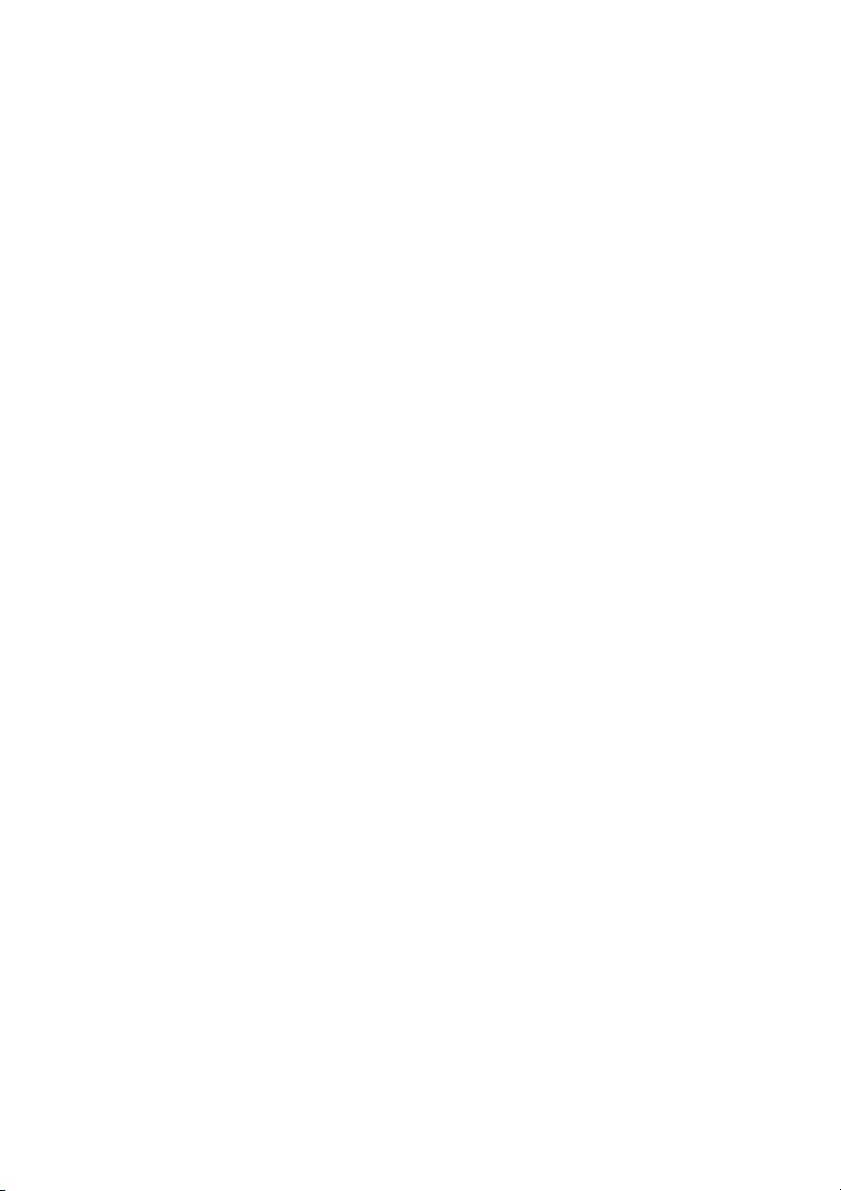
Содержание4
Обновление ПО ........................................................ 36
Экранное меню................................................ 37
Краткие сведения об экранном меню ..................... 37
Операции с экранным меню .................................... 38
Меню Изображение................................................. 40
Меню Звук ................................................................ 42
Меню Настройка...................................................... 43
Работа с мультимедиа .................................... 45
Кнопки управления мультимедиа на пульте ДУ .... 45
Просмотр файлов..................................................... 46
Работа с ОС Android ....................................... 50
Об экране "Центр приложений"............................... 51
Браузер...................................................................... 52
X-Sign ........................................................................ 53
ES File Explorer ......................................................... 54
Мультимедиа ............................................................ 55
Настройки.................................................................. 57
WPS Office................................................................. 58
Информация о продукте................................. 59
Технические характеристики................................... 59
Размеры .................................................................... 62
Поддерживаемые значения разрешения
входного сигнала ...................................................... 65
Устранение неполадок.................................... 67
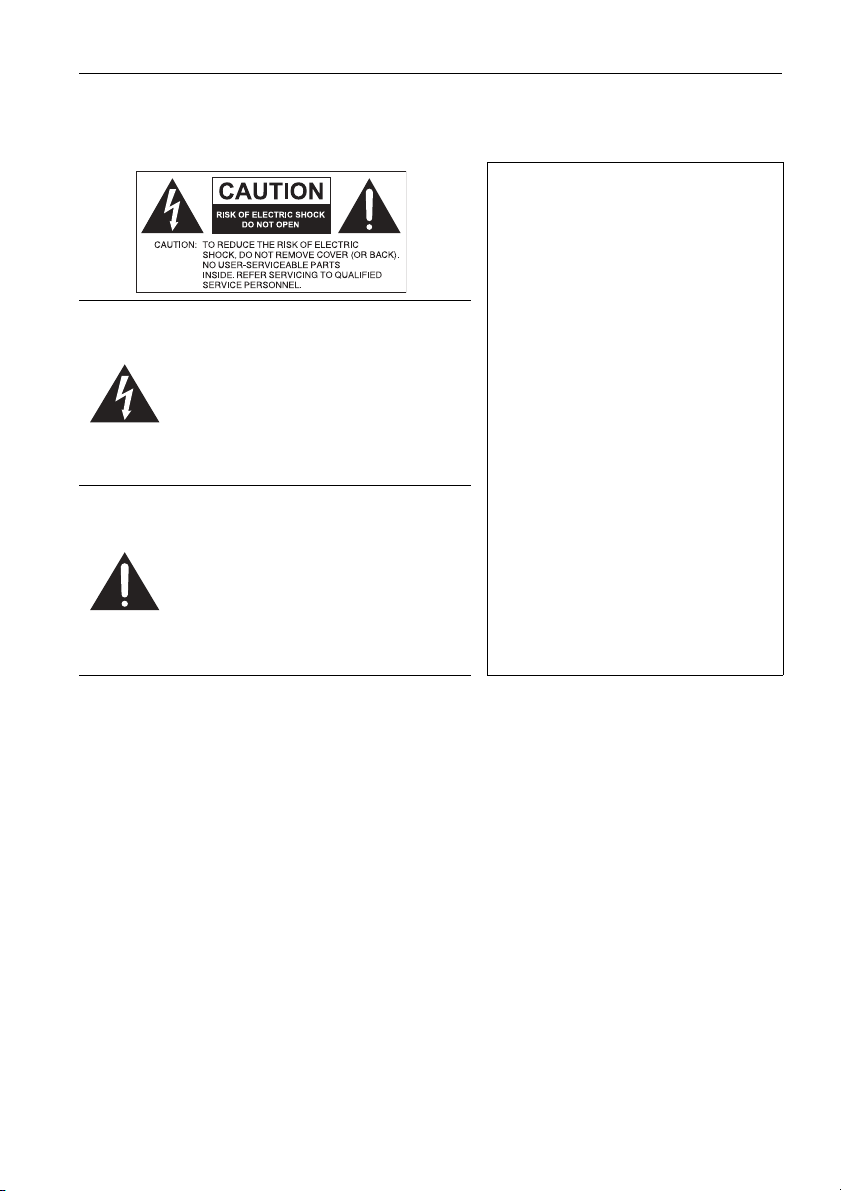
Предупреждения в отношении безопасности и меры предосторожности 5
Предупреждения в отношении безопасности и меры предосторожности
ЭТО ОБОРУДОВАНИЕ ДОЛЖНО
БЫТЬ ЗАЗЕМЛЕНО
В целях безопасности
эксплуатации трехконтактную
вилку нужно вставлять только в
стандартную надежно
Знак молнии внутри
равностороннего треугольника
призван предупредить
пользователя о наличии внутри
корпуса данного устройства
неизолированного "опасного
напряжения", представляющего
для людей опасность поражения
электрическим током.
Восклицательный знак внутри
равностороннего треугольника
призван предупредить
пользователя о наличии важных
указаний по эксплуатации и
(техническому) обслуживанию
устройства в его
сопроводительной документации.
заземленную трехконтактную
сетевую розетку. При
необходимости используйте
трехпроводные удлинительные
шнуры
с надежным заземлением.
Использование удлинителей с
неправильной распайкой
проводов может стать причиной
несчастного случая со
смертельным исходом.
Удовлетворительная работа
устройства еще не значит, что
сетевая розетка заземлена или
что установка выполнена
абсолютно безопасно. Если
сомневаетесь в надежности
заземления сетевой розетки, то
обратитесь к
квалифицированному электрику.
• Вилка шнура сетевого питания всегда должна быть в исправном состоянии.
Розетка сетевого электропитания должна находиться рядом с устройством,
и доступ к ней не должен быть затруднен. Чтобы полностью обесточить это
устройство, вилку его шнура питания нужно вынуть из сетевой розетки.
• Запрещается размещать этот дисплей на неровной, наклонной или
неустойчивой поверхности
и выйти из строя или причинить травмы людям.
• Не размещайте этот дисплей рядом с водой (например, у бассейна или
душевой кабины) или там, где на него могут попасть брызги или капли воды
(перед открытым окном во время дождя).
• Не устанавливайте этот
надлежащей вентиляции и циркуляции воздуха (например, в закрытом
шкафу). Вокруг дисплея должно быть достаточно места для теплоотвода.
Не перекрывайте вентиляционные отверстия дисплея. Перегрев может
создать опасную ситуацию и вызвать поражение электрическим током.
• Устана вливать этот дисплей должен только опытный технический
специалист. Неправильная установка этого дисплея
строя и стать причиной травмы. Регулярно проверяйте правильность
установки дисплея и проводите его обслуживание, чтобы поддерживать его
в работоспособном состоянии.
(например, на тележке), так как он может упасть
дисплей в закрытом пространстве, где нет
может вывести его из
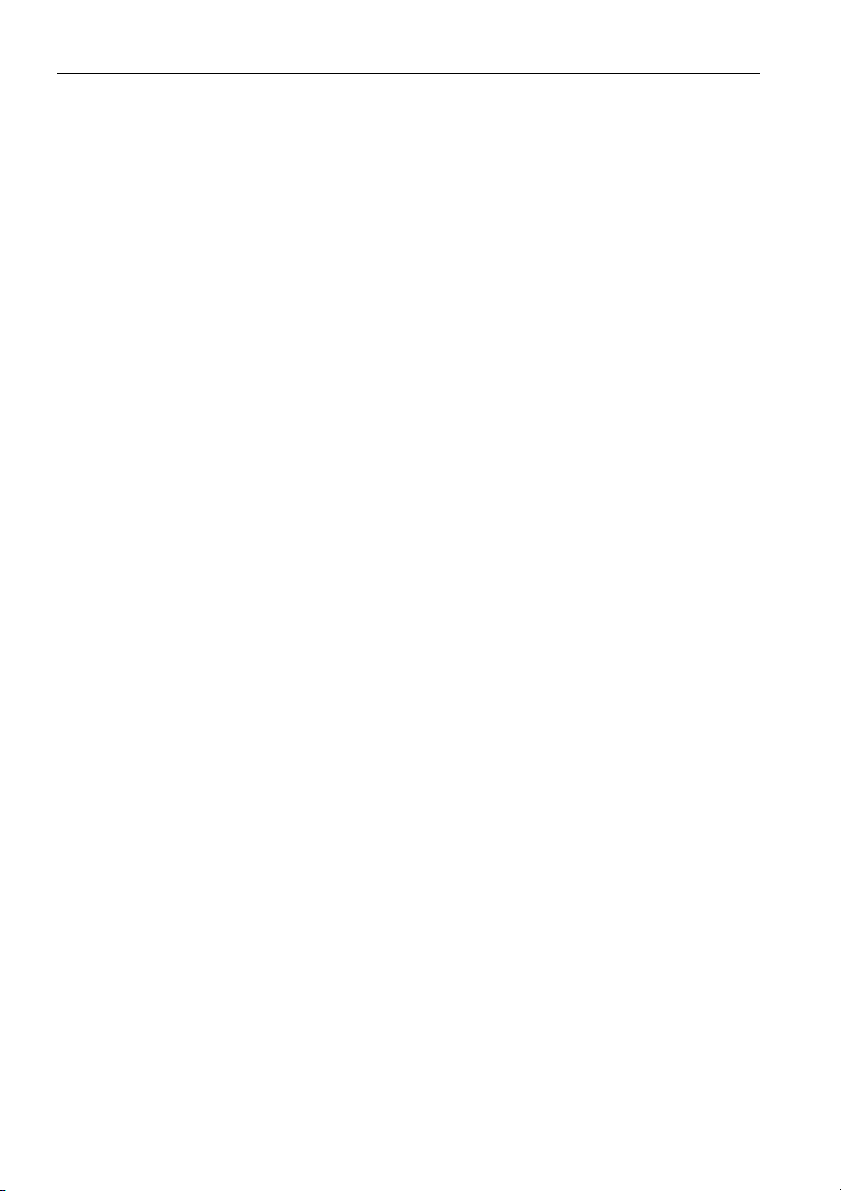
Предупреждения в отношении безопасности и меры предосторожности6
• Для монтажа дисплея используйте только крепежные элементы,
одобренные или рекомендованные изготовителем. Из-за применения
неправильных или неподходящих крепежных элементов дисплей может
упасть и причинить серьезные травмы. Убедитесь в том, что поверхность и
монтажные точки способны выдержать вес дисплея.
• Для уменьшения риска поражения электрическим током не снимайте
крышки. Внутри нет деталей для обслу
живания пользователем.
Техническое обслуживание должны проводить специалисты сервисного
центра.
• Чтобы предотвратить травмы, перед использованием дисплея его нужно
закрепить или установить на настольную подставку.
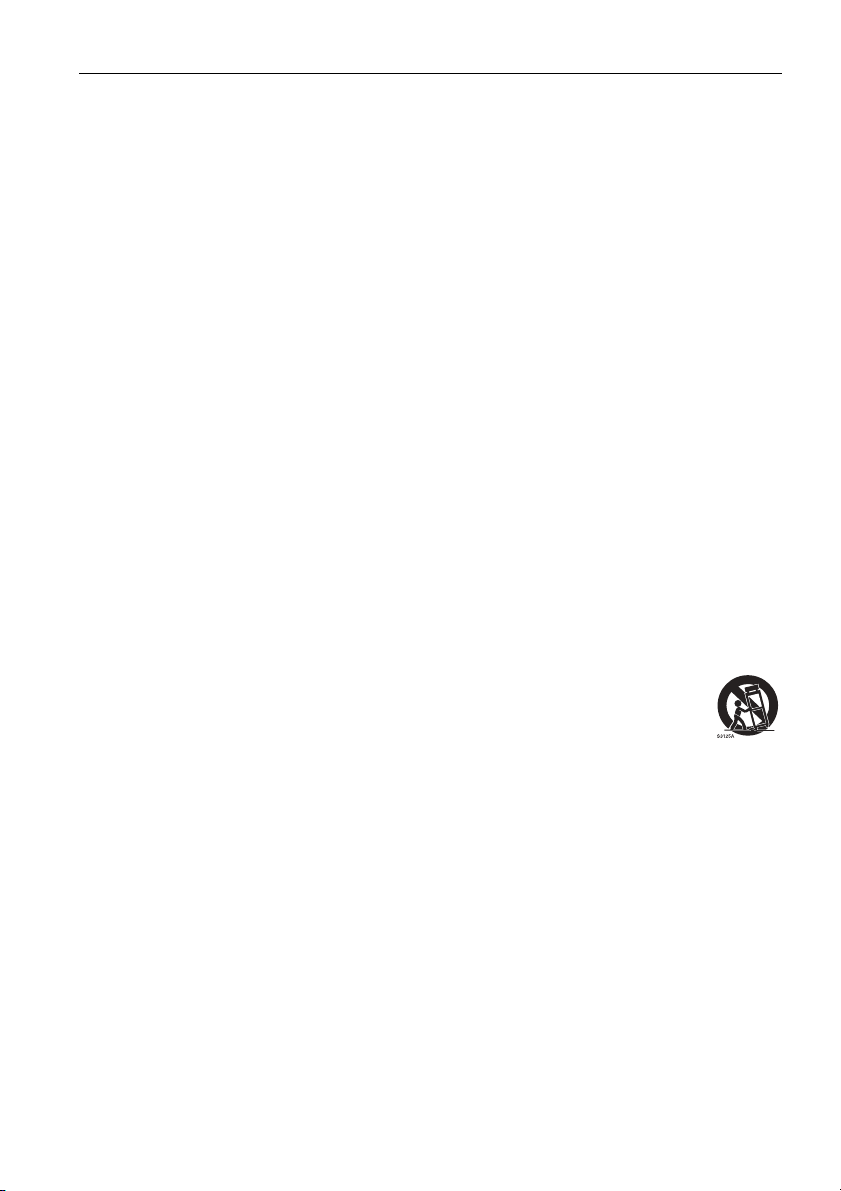
Важные инструкции по технике безопасности 7
Важные инструкции по технике безопасности
1. Прочтите эти инструкции.
2. Сохраните эти инструкции.
3. Обращайте внимание на все предупреждения.
4. Выполняйте все инструкции.
5. Не используйте это устройство рядом с водой.
6. Для чистки используйте только сухую ткань.
7. Не перекрывайте вентиляционные отверстия. При установке
соблюдайте инструкции изготовителя.
8. Не устанавливайте устройство рядом с источниками тепла, такими как
батареи отопления
другие устройства, выделяющие тепло (в том числе усилители).
9. Помните, что поляризованная вилка или вилка с контактом заземления
обеспечивает вашу безопасность. В поляризованной вилке есть два
ножевых контакта, один из которых шире другого. У вилки с контактом
заземления есть два ножевых контакта и заземляющий штыревой
контакт. Широкий ножевой контакт или заземляющий штыревой контакт
обеспечивают вашу безопасность. Если вилка шнура питания не
подходит к вашей сетевой розетке, то обратитесь к электрику для
замены розетки устаревшего типа.
10. Укладывать шнур питания нужно так, чтобы на него нельзя было
наступить или зацепиться за него, а к сетевой розетке и
особенно в месте его выхода из корпуса устройства, нужно обеспечить
беспрепятственный доступ.
11. Используйте только те дополнительные принадлежности, которые
указаны изготовителем.
12. Используйте только тележки, стойки, треноги и кронштейны,
которые указаны изготовителем или продаются вместе с
устройством. Перевозя устройство на тележке, соблюдайте
осторожность, чтобы оно не перевернулось.
13. Отключайте
оно не используется в течение продолжительного времени.
14. Все виды технического обслуживания должны проводить специалисты
сервисного центра. Обслуживание требуется в случае любого
повреждения устройства (поврежден шнур питания или его вилка, на
устройство пролилась жидкость, внутрь устройства попал посторонний
предмет, устройство попало под дождь
работает ненормально, его уронили и т.п.).
или нагревательные приборы, кухонные плиты и
к шнуру питания,
устройство из розетки во время грозы или если
или во влажную атмосферу,
Замечания о ЖК-панели этого дисплея
• ЖК-панель этого дисплея покрыта очень тонким защитным стеклянным
слоем, который при ударе или надавливании может поцарапаться или
разбиться. Жидкокристаллическая подложка также может повредиться под
воздействием чрезмерного усилия или экстремальных температур.
Обращайтесь с дисплеем осторожно.
• Время реакции и яркость ЖК-панели могут меняться в зависимости от
температуры окружающей среды.
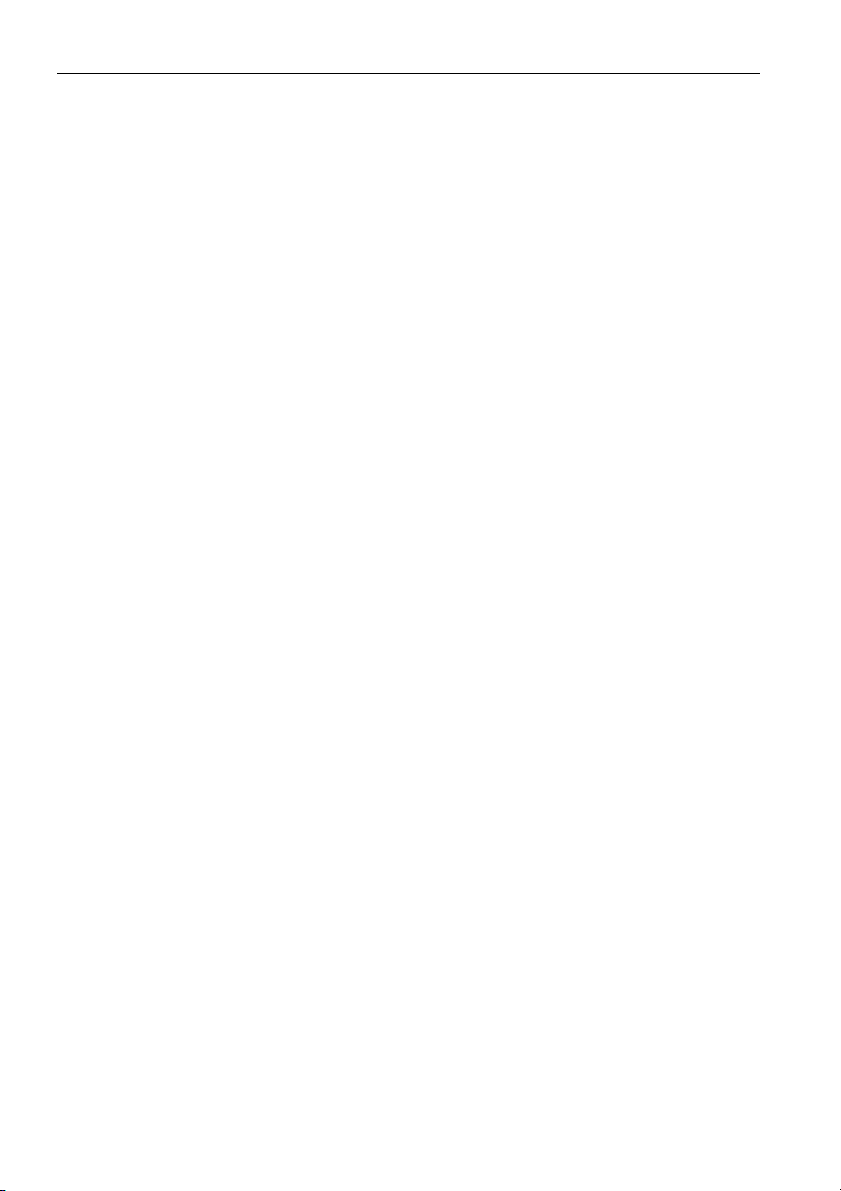
Важные инструкции по технике безопасности8
• Устанавливать дисплей нужно там, где на ЖК-панель не попадет прямой
солнечный свет или свет от точечного источника, так как тепло может
повредить панель и деформировать корпус дисплея, а яркий свет может
затруднить просмотр.
• ЖК-панель состоит из отдельных пикселей, отображающих изображения, и
изготавливается в соответствии с техническими требованиями на
проектирование. Допускается нормальная работа 99,9% пикселей панели,
а 0,01% пикселей могут либо постоянно гореть (красным, синим или
зеленым), либо не загораться. Это является техническим ограничением
технологии ЖК и не считается дефектом.
• Для ЖК-экранов, как и для плазменных панелей и обычных мониторов с
электронно-лучевыми трубками, свойственно "выгорание экрана", то есть
появление
неподвижных линий или теней. Чтобы такие дефекты не появились на
экране, не отображайте статичные изображения (экранные меню, логотипы
телестанций, неподвижный/постоянный текст или значки) дольше 30 минут.
Время от времени меняйте формат (соотношение сторон) изображения.
Растяните изображение на весь экран, чтобы по возможности убрать
черные полосы. Не выводите подолгу на экран изображения формата 4:3,
иначе по краям экрана могут появиться видимые следы выгорания (две
вертикальных полосы).
Примечание: при некоторых обстоятельствах возможно образование
конденсата на внутренней стороне защитного стекла - это естественное
явление, не влияющее на работу дисплея. Этот конденсат обычно
пропадает примерно через 2 часа нормальной работы.
•
В моделях серии ST функция предотвращения выгорания экрана не
поддерживается. Дополнительные сведения см. в руководстве по
установке.
• Модели серии ST650K не поддерживают работу в книжной ориентации, так
как это может вызвать повреждение дисплея. Гарантия BenQ не действует
в случае нарушения правил использования.
• Для моделей серии ST: при неожиданном пропадании электропитания
убедитесь, что часовой пояс
иначе потребуется ручная настройка.
на нем неустранимого "остаточного изображения" в виде
правильно синхронизирован через Интернет,
Примечания о безопасном использовании пульта дистанционного управления (ДУ)
• Не кладите пульт ДУ на отопительные приборы, не держите его во влажных
помещениях и не допускайте возгорания.
• Не роняйте пульт ДУ.
• Не допускайте попадание пульта ДУ под дождь или во влажную атмосферу.
Это может стать причиной его неисправности.
• Следите за тем, чтобы между пультом ДУ и ИК-приемником устройства
было препятствий.
• Если не будете использовать пульт ДУ в течение долгого времени, то
извлеките из него батарейки.
не
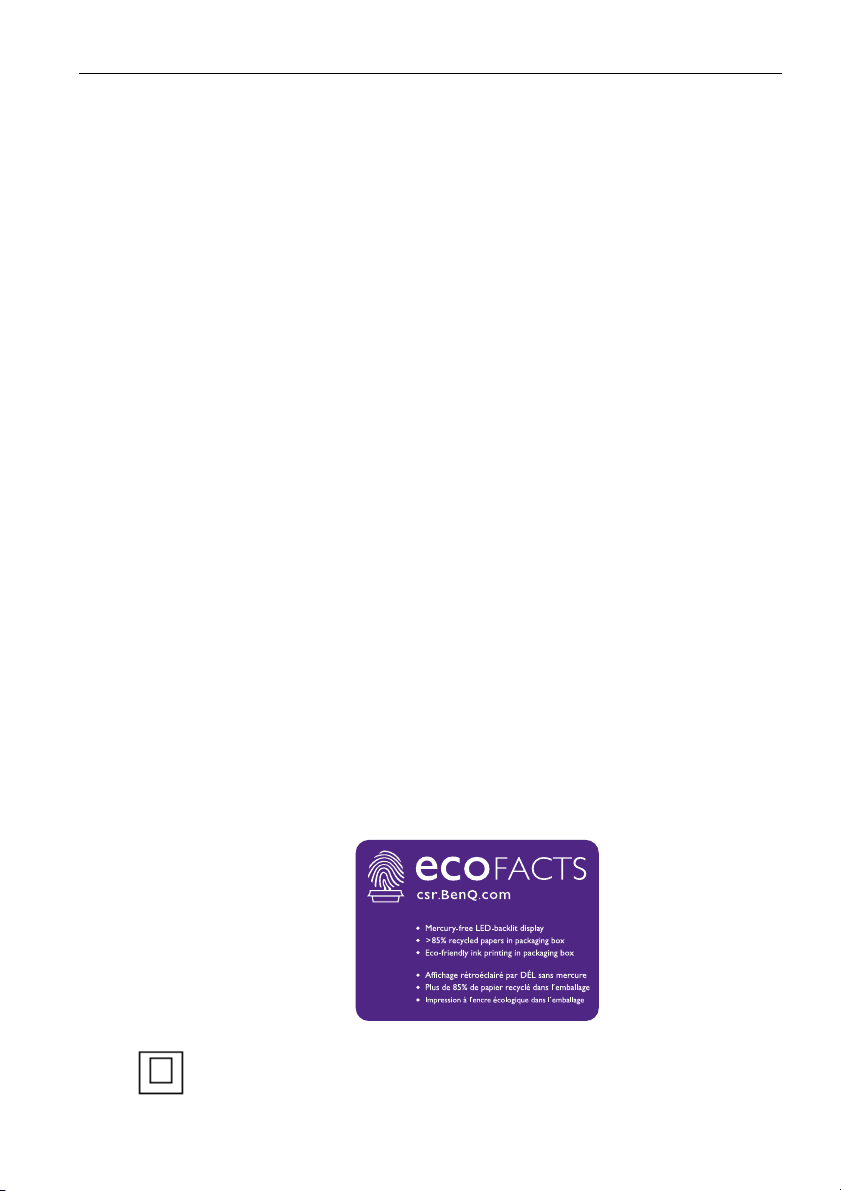
Важные инструкции по технике безопасности 9
Примечания о безопасном использовании батареек
Использование батареек неправильного типа может привести к утечке
электролита и/или взрыву. Обратите внимание на следующее:
• При установке батареек всегда соблюдайте полярность, указанную внутри
отсека батареек.
• Батарейки разных типов обладают разными характеристиками. Не
используйте одновременно батарейки разных типов.
• Не используйте одновременно старые и новые батарейки. Одновременное
использование старых и
вызовет утечку электролита из старых батареек.
• Когда батарейки перестанут работать, немедленно замените их.
• Вытекший из батареек электролит может вызвать раздражение кожи. Если
из батареек вытечет электролит, то немедленно вытрите его сухой тканью и
замените батарейки как можно скорее.
• Срок службы батареек, поставляемых
может сократиться из-за различий в условиях хранения. Замените
батарейки в течение 3 месяцев или сразу после первого использования.
• В разных странах могут действовать те или иные ограничения на
утилизацию или переработку использованных батареек. Ознакомьтесь с
местными правилами или уточните это в пункте утилизации.
новых батареек сократит срок их службы или
в комплекте с вашим устройством,
BenQ ecoFACTS
BenQ has been dedicated to the design and development of greener product as
part of its aspiration to realize the ideal of the “Bringing Enjoyment 'N Quality to
Life” corporate vision with the ultimate goal to achieve a low-carbon society.
Besides meeting international regulatory requirement and standards pertaining to
environmental management, BenQ has spared no efforts in pushing our initiatives
further to incorporate life cycle design in the aspects of material selection,
manufacturing, packaging, transportation, using and disposal of the products.
BenQ ecoFACTS label lists key eco-friendly design highlights of each product,
hoping to ensure that consumers make informed green choices at purchase.
Check out BenQ's CSR Website at http://csr.BenQ.com/ for more details on
BenQ's environmental commitments and achievements.
Оборудование КЛАССА II
~ Переменное напряжение
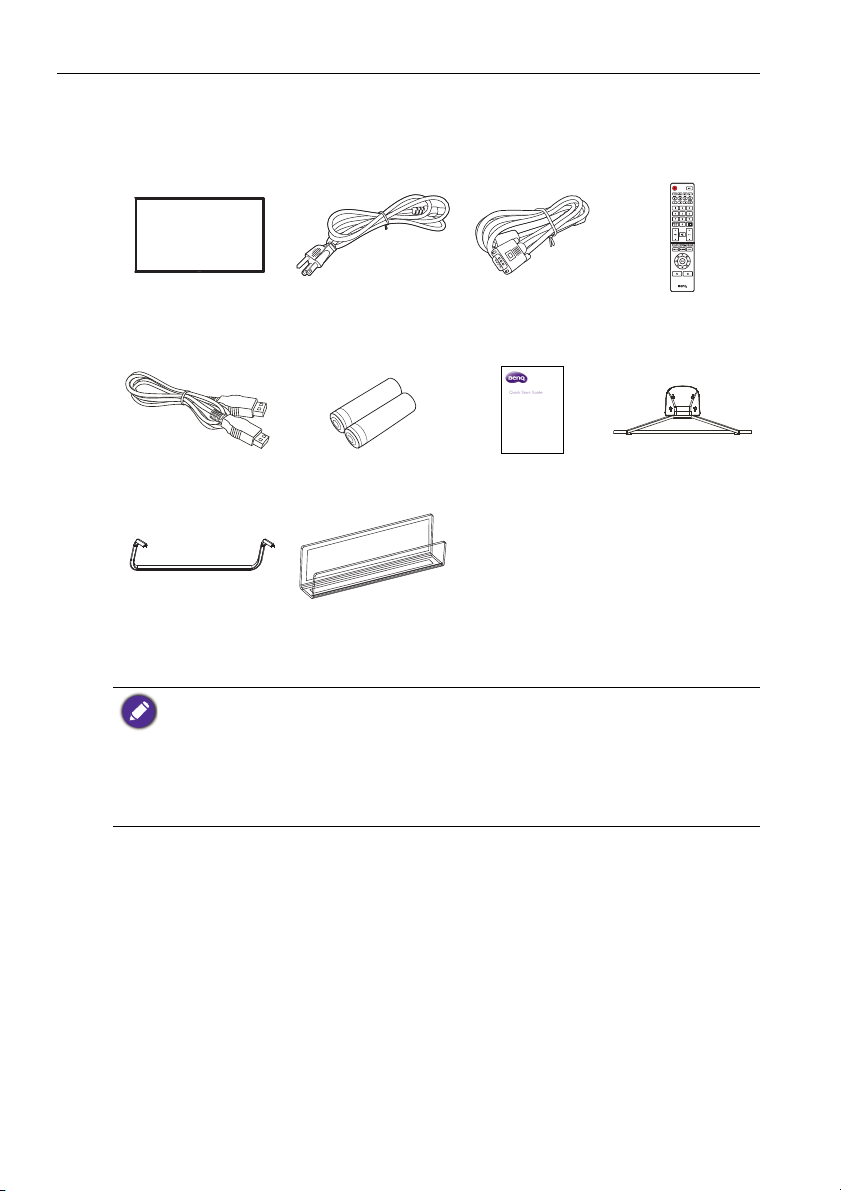
Состав комплекта поставки10
Состав комплекта поставки
Откройте коробку и проверьте содержимое. В случае отсутствия или
повреждения какого-либо предмета немедленно обратитесь к продавцу.
ЖК-дисплей
Кабель HDMI -
1 шт.
Основание
(ST430K, ST650K) -
1 шт.
• Тип прилагаемого шнура питания может отличаться от показанного в зависимости
от места покупки.
• Прежде чем выбросить коробку, проверьте, не осталось ли внутри каких-либо
принадлежностей.
• От упаковочных материалов следует избавляться осмотрительно. Картонная
коробка пригодна для вторичной переработки. При возможности упаковку
целесообразно сохранить на случай перевозки дисплея в будущем.
• Не оставляйте пластиковые пакеты в местах, доступных детям.
Шнур питания -
1 шт.
Батарейка типа
AAA - 2 шт.
Держатель
адаптера Q-cast
Кабель VGA -
1 шт.
Краткое
руководство
дистанционного
управления (ДУ)
Основание
(ST550K) - 1 шт.
Пульт

Установка дисплея 11
Установка дисплея
Крепление дисплея
Дисплей можно установить на вертикальную поверхность при помощи
подходящего настенного кронштейна или на горизонтальную поверхность
при помощи покупаемых отдельно настольных подставок. Во время
установки соблюдайте следующие рекомендации:
• Этот дисплей должны устанавливать минимум два взрослых человека.
Попытки в одиночку установить этот дисплей очень опасны и могут
привести к травмам.
• Попросите технических специалист
неправильной установки дисплей может упасть или неправильно работать.
Крепление настольных подставок (ST550K)
1. Закрепите металлическую опору и железное основание с помощью
4 винтов с головкой под шлиц Φ5 × 7 мм, завернув все винты заподлицо.
2. Совместите отверстия установочной планки основания с центрами
винтов и закрепите их на металлической опоре. При установке
соблюдайте направление правой и левой установочных планок
основания.
3. Закрепите основание и опору основания с помо
под шлиц Φ4 × (10 + 8) мм типа H.
4. Закрепите весь модуль основания на задней стенке дисплея с помощью
4 винтов с головкой под шлиц Φ4 × 16 мм типа B.
ов установить этот дисплей. Из-за
щью 4 винтов с головкой
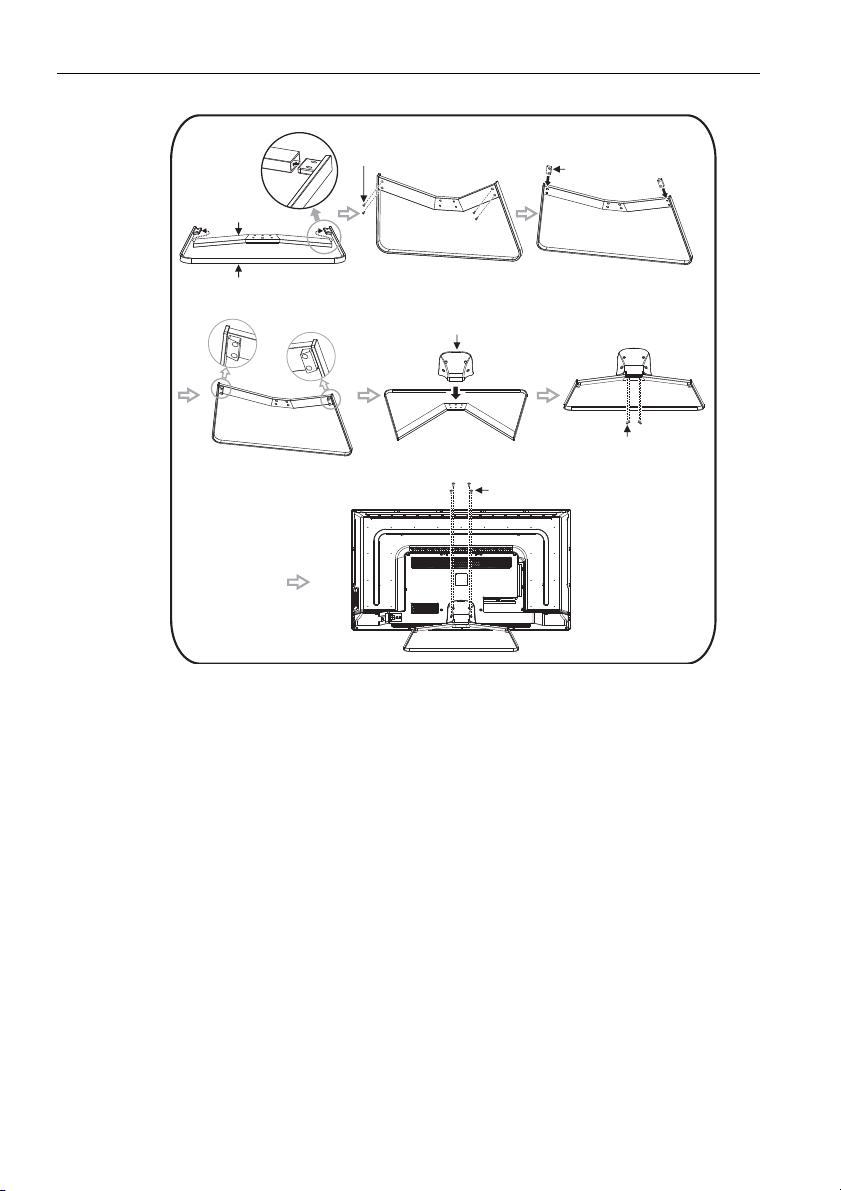
Установка дисплея12
Металлическая опора
Железное основание
Винты Φ5 × 7 мм
Уст а новочная
планка основания
Опора основания
Винты Φ4 × (10 + 8) мм
Винты Φ4 × 16 мм
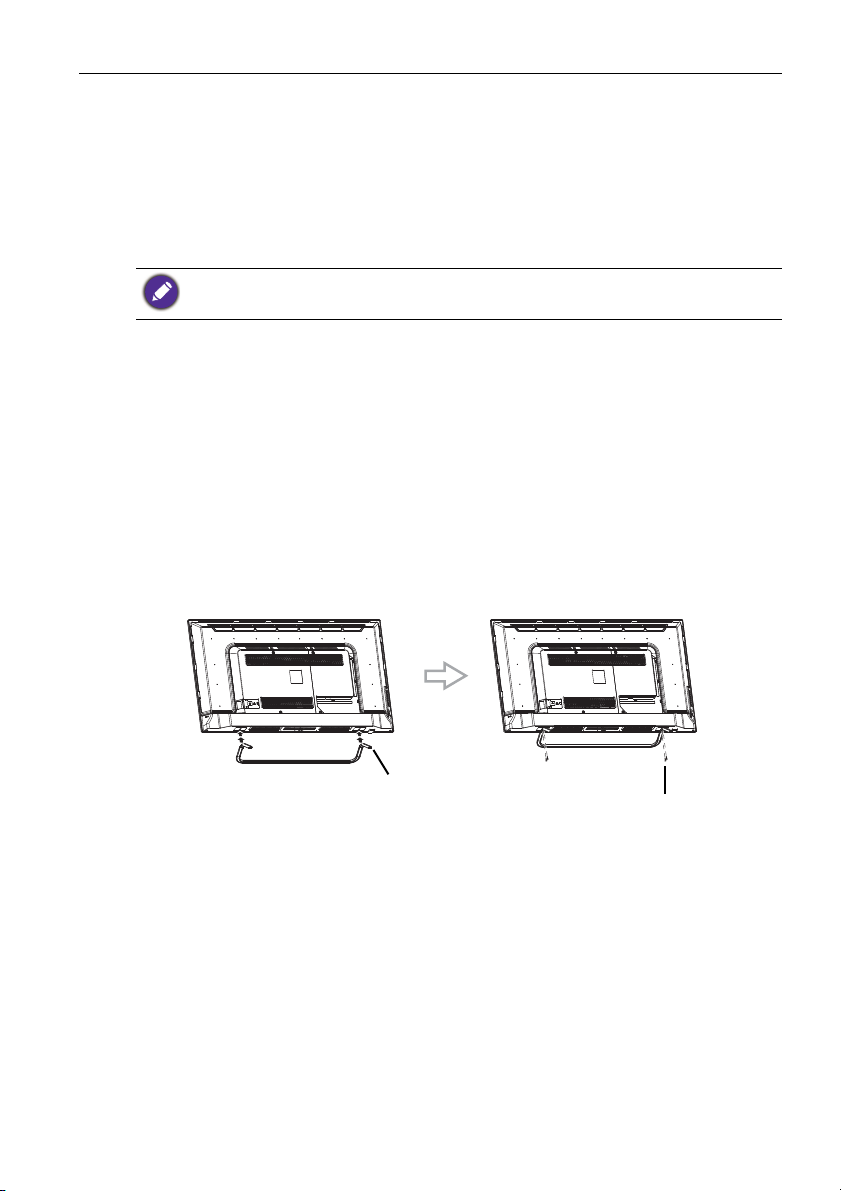
Установка дисплея 13
Рис. 1 Рис. 2
Винты Φ
5 x 20 мм
Основание
Установка дисплея (ST430K, ST650K)
Перечень элементов
Проверьте наличие следующих элементов:
1. Опорные компоненты основания
2. Четыре винта
пружинной шайбой
3. Инструкция по установке
Модели одной и той же серии могут внешне незначительно отличатьс я от
показанных. Ориентируйтесь на фактического конструкцию вашего устройства.
Порядок установки
1. Извлеките из коробки информационную панель, основание/подставку и
принадлежности.
2. Сначала поместите дисплей на плоскую поверхность стола. Прикрепите
основание к нижней части на задней стенке панели согласно стрелкам.
(Рис. 1)
3. Совместите установочные отверстия в верхней части V-образной
канавки на основании с установочными отверстиями в нижней части
панели. (Рис. 1)
4. Заверните четыре
как показано на рисунке, иначе установка будет невозможной. (Рис. 2)
Φ5 x 20 мм типа P для металла с головкой под шлиц и
винта Φ5 x 20 мм. Основание следует отрегулировать,
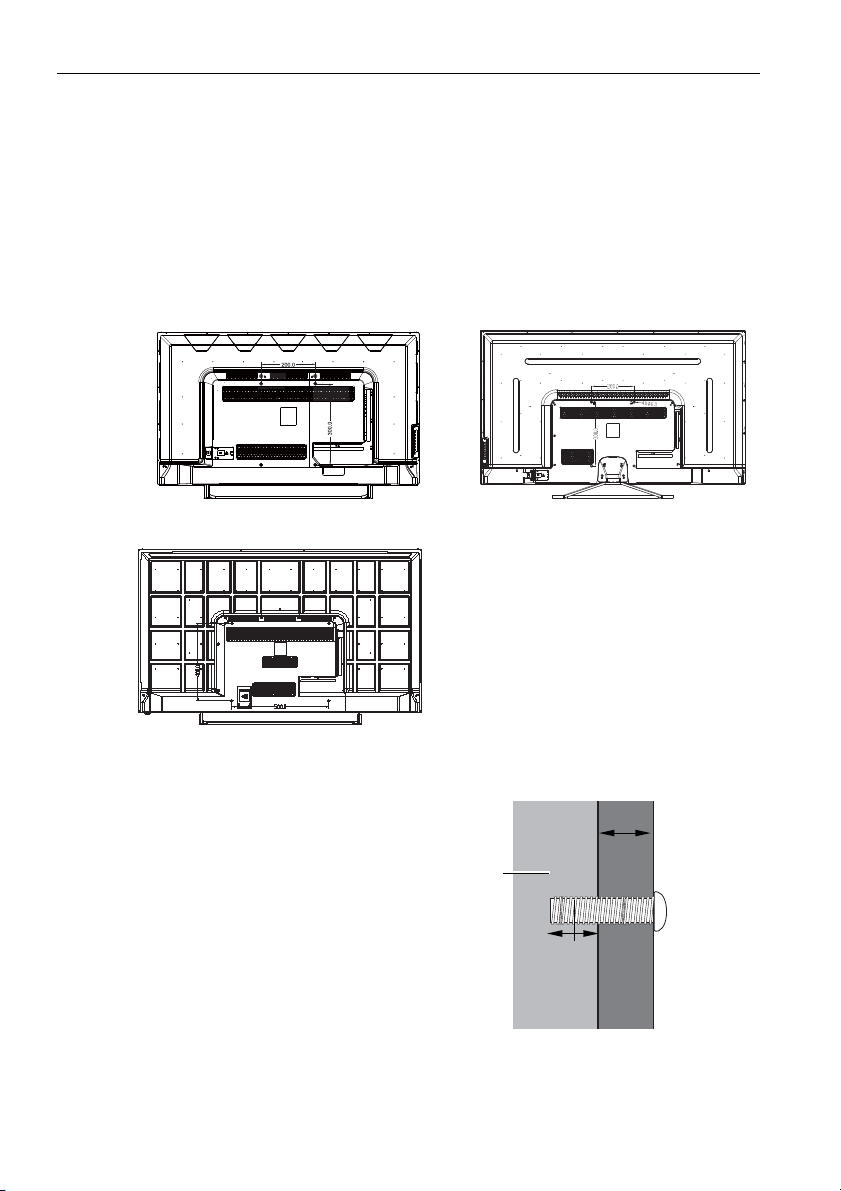
Установка дисплея14
ST430K
ST650K
Тол щ ина
настенного
кронштейна
L2 мм
(L3")
ЖКдисплей
L1
мм
Крепление дисплея на стену
Стандарт VESA: 200 x 300 мм (4 отверстия)
1. Положите чистую сухую безворсовую ткань на ровную горизонтальную
поверхность, на которой не должно быть посторонних предметов. Размер
ткани должен быть больше площади дисплея.
2. Осторожно положите дисплей на ткань ЖК-экраном вниз.
3. Снимите настольные подставки, если дисплей установлен на них.
4. Найдите показанные на рисунке отверстия винтов для
кронштейна на задней стенке дисплея.
настенного
ST550K
5. Установи т е настенный
кронштейн на дисплей и
прикрепите дисплей к стене
согласно инструкциям для
настенного кронштейна. Длина
винта должна быть больше
толщины настенного кронштейна
(см. внизу рисунок для каждой
модели). Затяните все винты, как
полагается. (Рекомендуемый
закручивающий момент:
16 (+2/-2) кг-сил на см).
Крепежные элементы
быть достаточно прочными,
должны
чтобы выдержать вес дисплея.
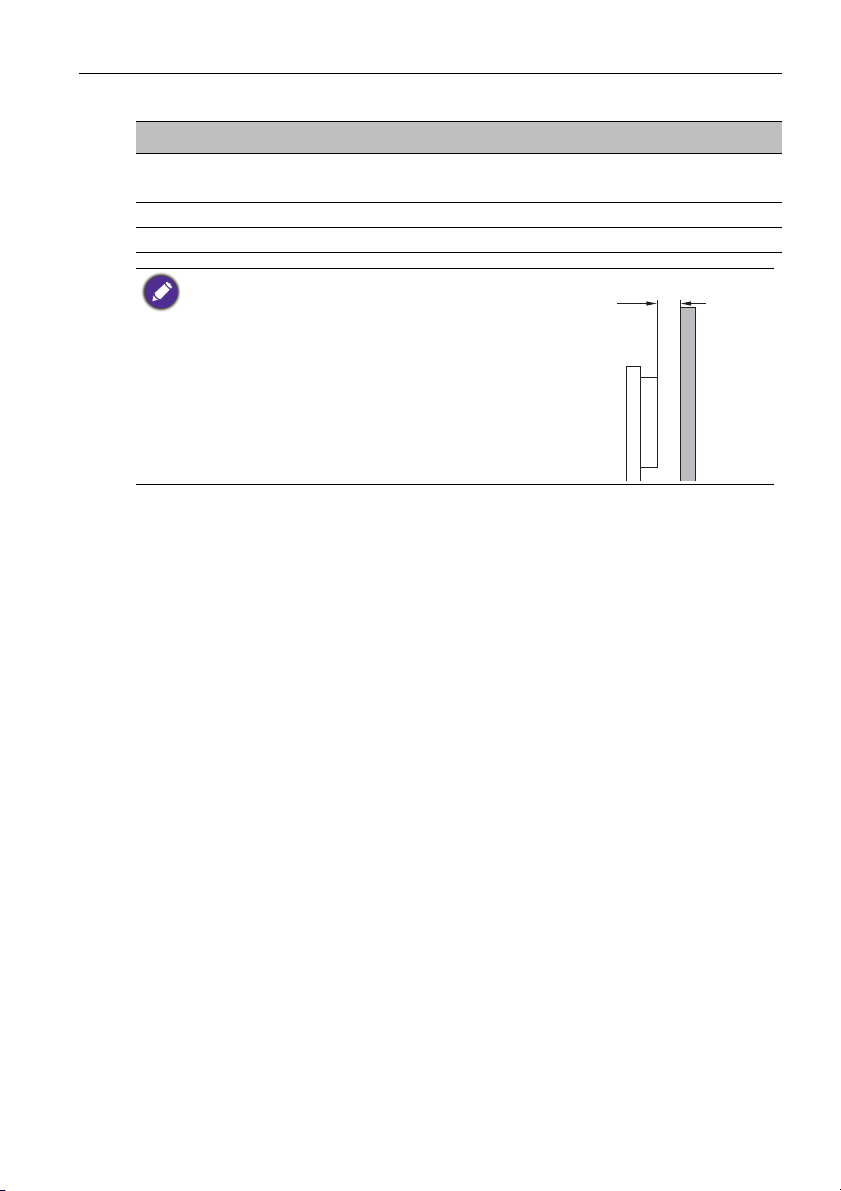
Установка дисплея 15
10mm
(0.39")
Модель L2 мм L3” Длина винта
ST430K ВЕРХ: 25 мм
НИЗ: 10 мм
ВЕРХ: 0,98"
НИЗ: 0,4"
ВЕРХ: L1+25 мм
НИЗ: L1+10 мм
ST550K 10 мм 0,4" L1+10 мм
ST650K 25 мм 0,98
• Чтобы обеспечить надлежащую вентиляцию,
расположите дисплей так, чтобы расстояние
между его задней стенкой и стеной было не
менее 10 мм.
• Для крепления дисплея на стену обратитесь к
техническим специалистам. Изготовитель не
несет ответственности за непрофессионально
выполненную установку.
" L1+25 мм

Компоненты дисплея и их назначение16
ST430K
ST550K
Компоненты дисплея и их назначение
Задняя панель
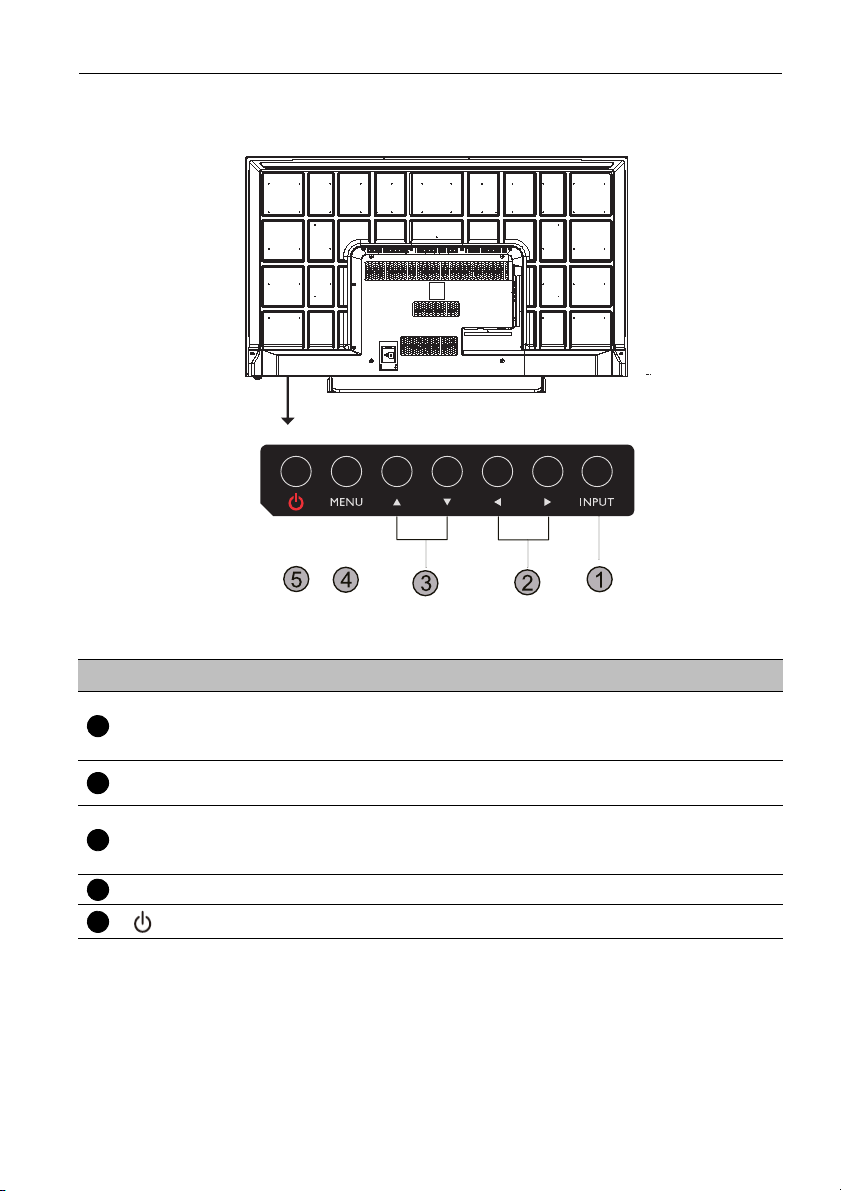
Компоненты дисплея и их назначение 17
ST650K
12345
№ Название Описание
INPUT
• Выбор/подтверждение выбора пунктов в экранном
меню.
• Выбор источников входного сигнала.
/
Перемещение по настройкам и параметрам экранного
меню.
• Перемещение по настройкам и параметрам экранного
/
меню.
• "Гор ячие" клавиши для регулировки громкости звука.
MENU Открытие или закрытие экранного меню.
Включение или выключение дисплея.
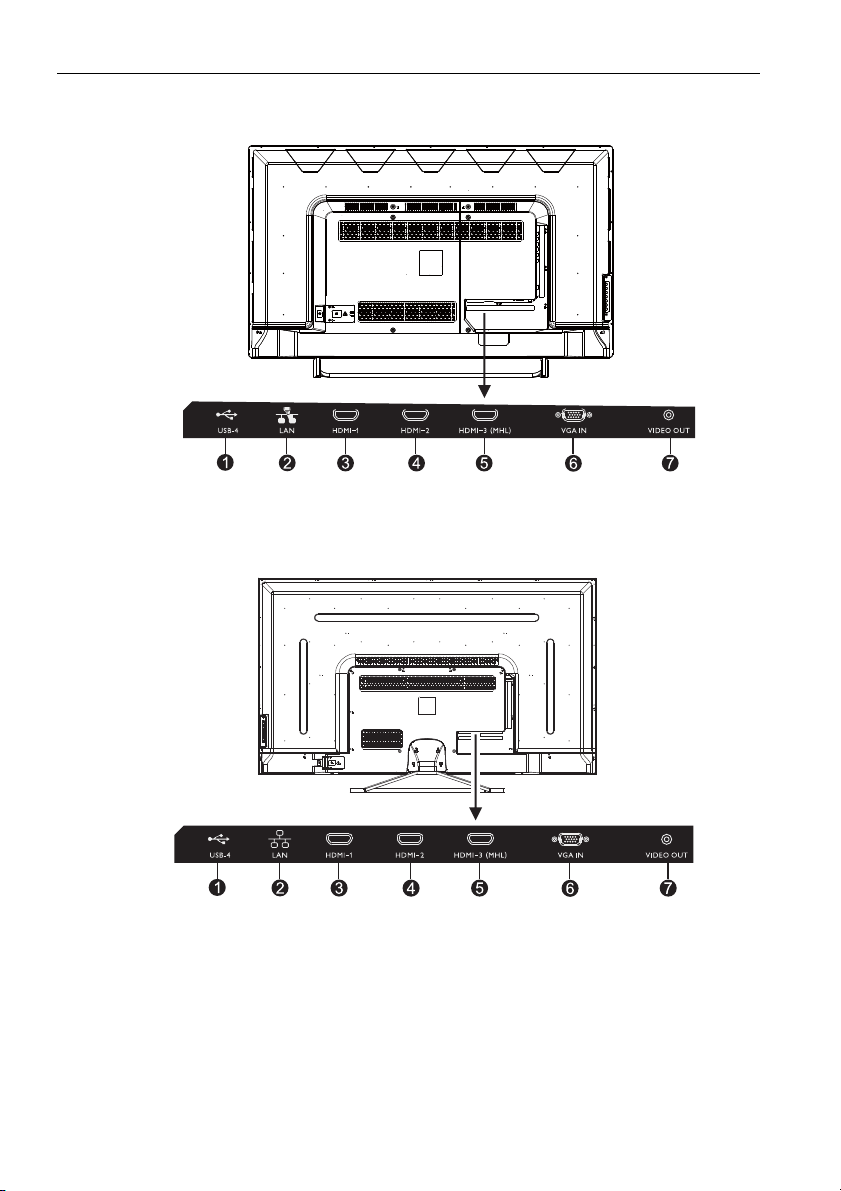
Компоненты дисплея и их назначение18
ST430K
ST550K
Входные/выходные разъемы
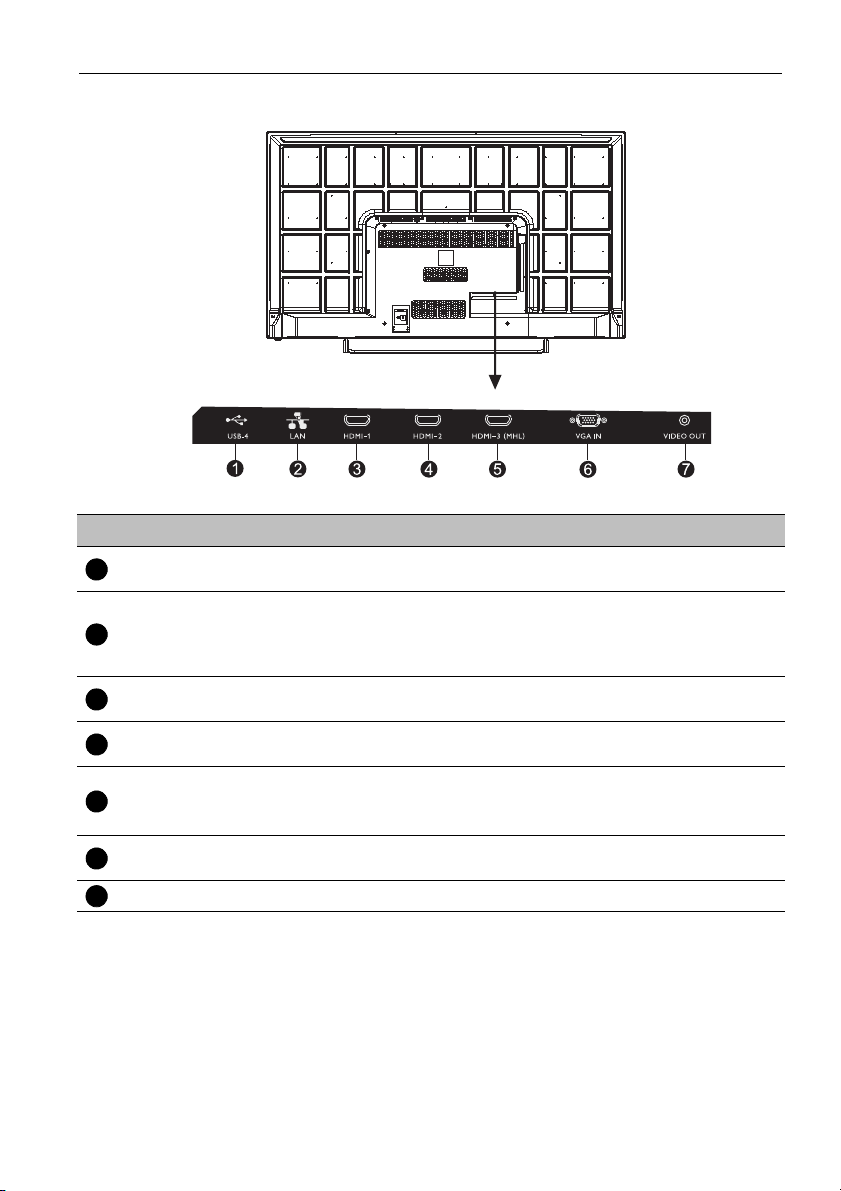
Компоненты дисплея и их назначение 19
ST650K
1
23456
7
№ Название Описание
USB-4
Чтение мультимедийных файлов напрямую с USBнакопителей.
Прием сигналов управления через интерфейс локальной
LAN
сети (LAN)/от компьютера, подключение кабелей с
разъемом RJ45 (этот сетевой порт используется только
для закрытой ОС Android на этом продукте).
HDMI 1
HDMI 2
Прием поддерживаемых сигналов 4K2K 30 Гц от
внешнего устройства.
Прием поддерживаемых сигналов 4K2K 30 Гц от
внешнего устройства.
Поддержка 4K2K 30 Гц / MHL
HDMI 3(MHL)
Интерфейс для подключения портативных устройств к
дисплею.
VGA IN
Прием аналоговых сигналов RGB от внешнего
устройства (например, компьютера).
VIDEO OUT Вывод композитных видеосигналов на другой дисплей.
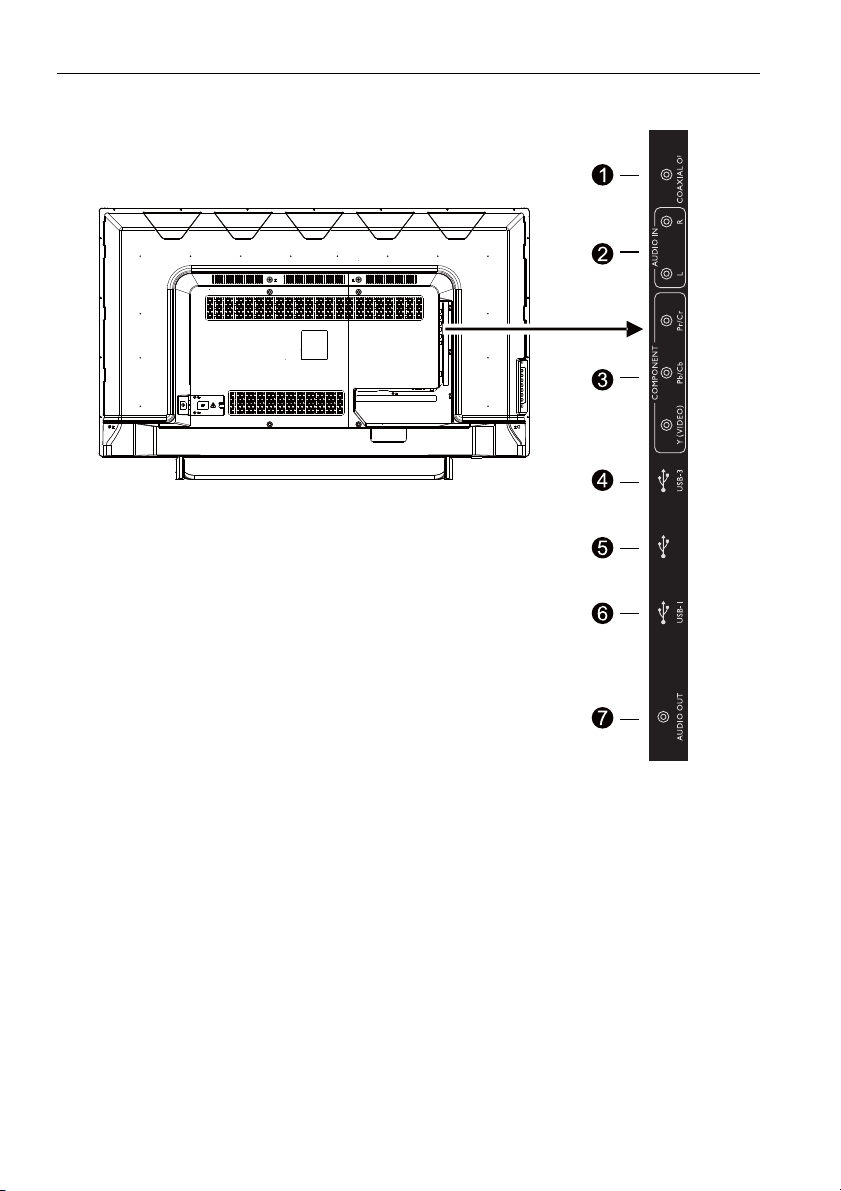
USB230
ST430K
Компоненты дисплея и их назначение20
Входные/выходные разъемы
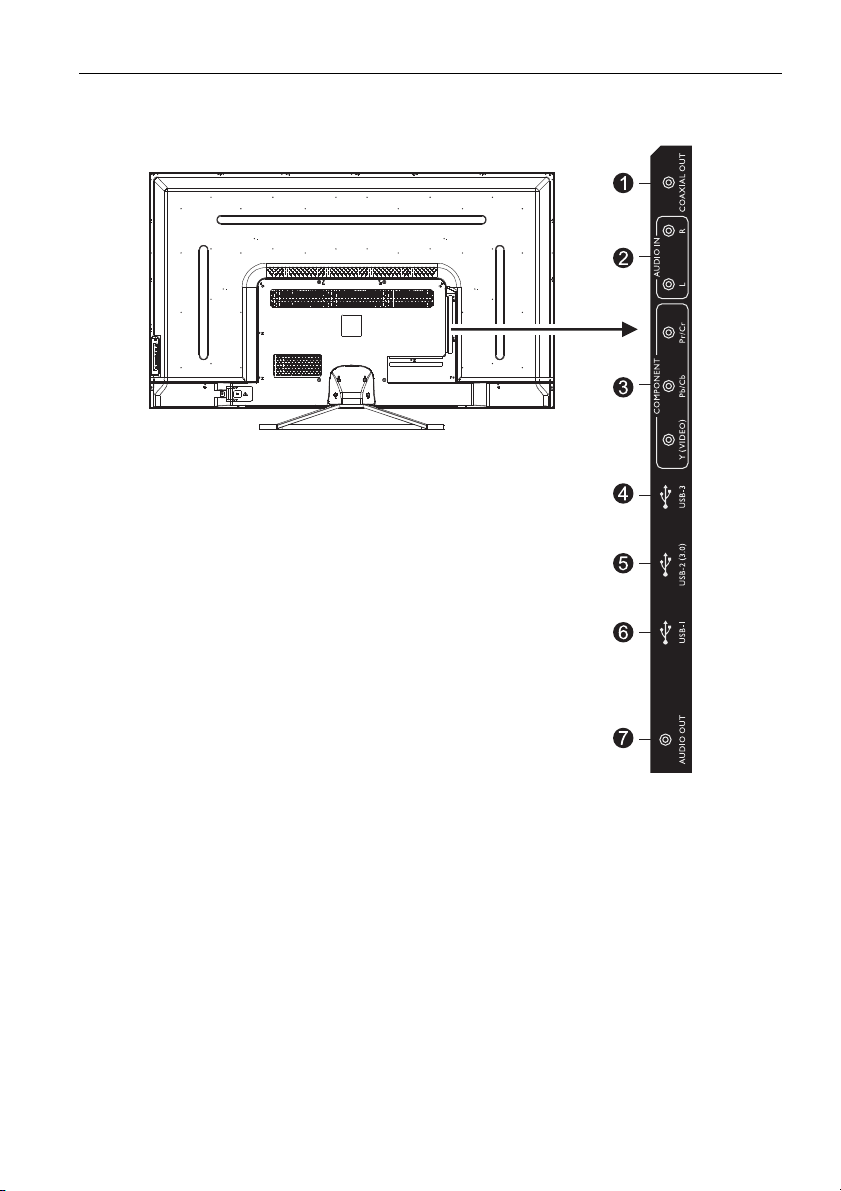
ST550K
Компоненты дисплея и их назначение 21

Компоненты дисплея и их назначение22
ST650K
1
2
3
4
№ Название Описание
COAXIAL OUT
Вывод цифровых звуковых сигналов на внешнее
устройство по коаксиальному кабелю.
AUDIO IN Прием звуковых сигналов от внешнего устройства.
COMPONENT
(YPbPr)
USB 3
Прием компонентных видеосигналов от внешнего
устройства.
Чтение мультимедийных файлов напрямую с
USB-накопителей.
USB230

Компоненты дисплея и их назначение 23
5
6
7
Чтение мультимедийных файлов напрямую с
USB-накопителей.
Примечание:
USB 2(3.0)
• разъем USB нельзя использовать для обновления
программного обеспечения.
• Разъемы USB поддерживают только формат
FAT / FAT32.
USB 1
Чтение мультимедийных файлов напрямую с
USB-накопителей.
AUDIO OUT Вывод звуковых сигналов на внешнее устройство.

Компоненты дисплея и их назначение24
2
3
1
7
8
9
12
16
14
18
22
21
23
5 6
4
10
13
11
17
15
19
24
20
1
23456789101112
13
Пульт дистанционного управления (ДУ)
INPUT
Выбор источника входного сигнала.
CH RETURN
Возврат ТВ-канала
Примечание: эта функция работает только
в определенных регионах.
INFO
Показ сведений о текущем источнике
входного сигнала.
FAV
Избранная ТВ-программа
Примечание: эта функция работает только
в определенных регионах.
16:9
Изменение отображаемого изображения в
соответствии с разными режимами в
системах не на основе Android: Во весь
экран, 4:3, Фильм, Субтитры, Режим ПК.
Кнопки МУЛЬТИМЕДИА
Эти кнопки используются для активации
мультимедийных функций в
мультимедийных приложениях.
Цифровые кнопки (0-9)
Нажимайте для ввода цифр.
SCREEN SHOT
Захват экранного изображения и
сохранение на USB-накопитель.
СПИСОК КАНАЛОВ ()
Удаление символа / просмотр списка
программ.
Примечание: эта функция работает только
в определенных регионах.
БЕЗ ЗВУКА
Включение/выключение звука.
ПИТАНИЕ
Включение или выключение дисплея.
VOL- / VOL+
Увеличение/уменьшение громкости.
CH+ / CH-
Изменение программных каналов.

Компоненты дисплея и их назначение 25
14151617181920
21
222324
WPS
Открытие приложения WPS Office в Android
1
3
5 6
7
8
9
12
14
16
18
21
22
2
4
M-Player
Открытие приложения Медиаплеер в
Android.
X-Sign
Открытие приложения X-Sign в Android.
Setting
Открытие функции настройки в Android.
BLANK
Гашение экрана (экран станет черным) и
отключение звука при выключении
экранного меню. Нажмите еще раз для
восстановления.
10
11
MENU
Активация экранного меню.
13
15
17
19
20
FREEZE
Стоп-кадр на экране.
OK
Подтверждение выбора параметров или
сохранение изменений.
КНОПКИ УПРАВЛЕНИЯ КУРСОРОМ
(///)
Перемещение по настройкам и параметрам
экранного меню.
НАЗАД ()
Нажмите эту кнопку для возврата на
23
24
предыдущую страницу.
ДОМ ()
Открытие главного экрана системы Android.

Компоненты дисплея и их назначение26
Использование пульта ДУ
Установка батареек в пульт ДУ
1. Откройте крышку отсека батареек на пульте
ДУ.
2. Вставьте прилагаемые батарейки, соблюдая
полярность, показанную значками (+) и (-)
внутри отсека батареек.
Батарейки прилагаются для вашего удобства, чтобы
можно было сразу же начать работу с дисплеем. Их
нужно заменить при первой возможности.
3. Установите на место крышку отсека батареек.

Компоненты дисплея и их назначение 27
ST430K
ST550K/ST650K
Советы по использованию пульта ДУ
• Когда нажимаете кнопки, направляйте пульт ДУ прямо на окошко
приемника сигналов ДУ дисплея.
• Следите за тем, чтобы пульт ДУ не намок и не попал в помещение с
повышенной влажностью (например, в ванную комнату).
• Попадание прямого солнечного света или света от другого сильного
источника на окошко приемника пульта ДУ может
случае смените источник освещения, заново отрегулируйте угол наклона
дисплея или для использования пульта ДУ переместитесь ближе к окошку
приемника сигналов ДУ дисплея.
повредить его. В этом
Стандартные рабочие процедуры по блокировке
кнопочной панели/пульта ДУ
• Нажмите и удерживайте CH+ на пульте ДУ: включение/отключение функции
кнопочной панели.
• Нажмите и удерживайте CH- на пульте ДУ: включение/отключение функции
пульта ДУ.

Подключение28
Кабель VGA
Компьютер
Подключение
Подключение звуковых/видеосигналов
При подключении кабелей соблюдайте следующие указания:
• Выключите все устройства.
• Посмотрите, какие звуковые/видеоразъемы есть на дисплее и устройствах,
которые вы хотите использовать. Учтите, что неверное подключение может
ухудшить качество изображения.
• При отсоединении кабелей не тяните за сами кабели. Тянуть нужно только
за разъем на конце кабеля.
• Кабели нужно вставлять
Подключение входа VGA
1. При помощи кабеля с разъемами D-Sub (15-контактными) подключите
разъем VGA на дисплее к выходному разъему VGA на компьютере.
2. Для просмотра изображений с этого входа нажмите кнопку INPUT и
выберите VGA.
прочно и до упора.

Подключение 29
Компьютер
Кабель HDMI
Подключение цифровых входов
1. С помощью кабеля HDMI подключите выходной разъем HDMI
компьютера или звукового/видеоустройства (например,
видеомагнитофона или проигрывателя дисков DVD) к входному разъему
HDMI 1 на дисплее.
2. Для просмотра видеоизображения с этого входа нажмите кнопку INPUT и
выберите HDMI 1.

Подключение30
Звуковой
кабель
Проигрыватель дисков
DVD / видеомагнитофон
Кабель
компонентного
видеосигнала
Подключение входного компонентного видеосигнала
YPbPr
1. При помощи кабеля компонентного видеосигнала подключите разъемы
YPbPr на дисплее к выходным разъемам компонентного видеосигнала
звукового/видеоустройства (например, видеомагнитофона или
проигрывателя дисков DVD).
2. При помощи подходящего звукового кабеля подключите разъемы
звукового выхода проигрывателя дисков DVD к разъемам L/R на
дисплее.
3. Для просмотра видеоизображения с этого входа нажмите кнопку INPUT и
выберите
YPbPr.
Эти кабели не входят в комплект поставки и покупаются отдельно.

Подключение 31
Флэш-накопитель USB
ST550K
Подключение мультимедийных входов
Чтобы просмотреть мультимедийные файлы с флэш-накопителя USB:
1. Вставьте флэш-накопитель USB в разъем USB.
2. Когда пользователь вставит USB, откроется окно с подсказками по
использованию режима Мультимедиа.
К разъемам USB нельзя подключать устройства, рассчитанные на силу тока более
0,5 A.
Подключение питания
Один конец шнура питания вставьте в гнездо Питание на дисплее, а другой
конец - в подходящую сетевую розетку (если розетка выключена, то
включите ее).

Подключение32
ST430K/ST650K
• Прилагаемый шнур питания предназначен только для сетевого напряжения
100-240 В перем. тока.
• Используемые в вашей стране шнур питания и сетевая розетка могут отличаться
от показанных.
• Используйте только шнур питания, предназначенный для вашей страны.
Запрещается использовать поврежденный или изношенный шнур питания и
менять тип вилки шнура питания.
• При использовании сетевого удлинителя или розеточной колодки учитывайте
максимально допустимую нагрузку по питанию.
• В этом дисплее нет компонентов, техническое обслуживание которых должен
выполнять пользователь. Запрещается откручивать винты и снимать крышки.
Внутри дисплея есть компоненты, находящиеся под опасным для жизни
напряжением. Если собираетесь перенести дисплей в другое место, то выключите
его питание и выньте шнур питания из розетки.

Основные операции
Кнопка питания
Кнопка питания
Включение и выключение дисплея
ST430K
Основные операции 33
ST550K

Основные операции34
Кнопка питания
ST650K
• Любая кнопка питания будет работать только в том случае, если включен главный
переключатель. Для включения или выключения дисплея нажимайте кнопку
питания на панели управления дисплея или на пульте ДУ.
• Даже при выключенном питании устройство потребляет энергию. Пользователи
должны вынуть вилку из сетевой розетки, чтобы полностью прекратить подачу
электропитания.

Основные операции 35
Источник сигнала
AV
YPbPr
HDMI 1
HDMI 2
HDMI 3
VGA
ANDROID
Переключение источников входного сигнала
Чтобы выбрать входной сигнал, на пульте ДУ нажмите кнопку INPUT и
кнопки выбора сигнала либо кнопку INPUT на панели управления.
Регулировка уровня громкости
Чтобы отрегулировать громкость, нажимайте / на панели управления
VOL-/VOL+ на пульте ДУ.
или
Настройка подключения к Интернету
Для загрузки обновлений и просмотра сайтов в Интернете ваш дисплей
должен быть подключен к сети.
Проводное подключение
1. Один конец кабеля Ethernet подключите к разъему LAN дисплея.
2. Другой конец кабеля Ethernet подключите к разъему LAN
маршрутизатора.
3. Нажмите кнопку INPUT на пульте ДУ и выберите ANDROID.
4. На начальном экране выберите Центр приложений () > Настройки
() > Сеть.
5.
В меню Сеть выберите Проводное.
6. В меню Проводное для параметра Открыть Ethernet установите
значение Вкл., чтобы настроить параметры сети. Затем выполните
следующие действия:
- Если настройки маршрутизатора позволяют получать IP-адрес
автоматически, то выберите Автоматически получить IP-адрес и
нажмите кнопку OK. Ваш дисплей автоматически получит IP-адрес.
- В противном случае для ручной
следующие действия:
настройки параметров сети выполните

Основные операции36
Система обновления
Нет
Найден новый образ обновления! Обновить? Версия пакета
обновления: 1.0.3, размер: 193 МБ
Да
a. Выберите IPv6 и нажмите кнопку OK, чтобы включить/отключить
IPv6.
b. Выберите IP-адрес и задайте правильный IP-адрес для устройства.
c. Выберите Маска подсети и задайте маску подсети для IP-адреса
устройства.
d. Выберите Шлюз по умолчанию и задайте правильный шлюз для
устройства.
e. Выберите Первый DNS и Второй DNS, затем задайте правильный
адрес сервера DNS
для устройства.
f. Выберите Сохранить и нажмите кнопку OK. На экране появится
сообщение об успешном завершении настройки.
Беспроводное подключение
Этот дисплей поддерживает использование WiFi адаптера BenQ WDRT8192.
Узн айте у местного продавца порядок настройки беспроводного
подключения.
Обновление ПО
Когда выйдет новая версия ПО, система автоматически обнаружит наличие
обновления и будет предлагать вам загрузить его каждый раз, когда вы
будете включать дисплей.
Чтобы обновить ПО, выберите Да и на пульте ДУ нажмите кнопку OK. Либо
пропустите этот шаг и обновите ПО позже.
• Процесс обновления ПО может занять некоторое время.
• В процессе обновления не выключайте устройство и не отк лючайтесь от
Интернета. Любые сбои в процессе обновления ПО могут непоправимо повредить
дисплей.

Экранное меню
Краткие сведения об экранном меню
Название меню Параметры/функции См. стр.
• Режим изображения
• Контрастность
• Яркость
• Оттенок
Изображение
Звук
Настройка
• Четкость
• Насыщение
• Цветовая температура
• Режим масштабирования
• Сокращение шума на изображении
• Регулировка экрана ПК
• Звуковой режим
• Низкие частоты
• Высокие частоты
• Баланс
• Объемный
• Коаксиальный выход
• Только слушать
• Время вывода меню
• Время сна
• Режим питания
• Источник загрузки
• Энергосбереж.
• Загрузите значок
• Обновление ПО (USB)
• Восстановить значения по
умолчанию
Экранное меню 37
40
42
43
Некоторые параметры доступны только при выборе определенного источника
входного сигнала.

Экранное меню38
Операции с экранным меню
Использование кнопок на панели
управления
1. Чтобы открыть экранное меню,
нажмите MENU.
2. Чтобы в экранном меню
выбрать элемент, нажмите
или .
3. Для подтверждения выбора
нажмите INPUT.
Использование пульта ДУ
1. Чтобы открыть экранное меню,
нажмите MENU.
2. Чтобы выбрать элемент,
нажмите или .
3. Для подтверждения выбора
нажмите INPUT.
4. Чтобы выбрать функцию,
нажмите или , затем
изменения значения параметра
нажмите или . Чтобы
сохранить изменения, нажмите
OK.
для
4. Чтобы выбрать функцию,
нажмите и , затем для
изменения значения параметра
нажмите или . Для
подтверждения выбора нажмите
OK.

Экранное меню 39
5. Чтобы закрыть экранное меню,
нажмите MENU.
5. Чтобы закрыть экранное меню,
нажмите MENU.

Экранное меню40
Изображение
Режим изображения
Контрастность
Яркость
Оттенок
Четкость
Насыщение
Цветовая температура
Режим масштабирования
Стандартный
50
50
50
50
50
Стандарт
Во весь экран
Переместить Переключить Меню:Выход OK/Источник:Выбрать
Меню Изображение
Название Описание
Режим изображения
Контрастность
Яркость
Оттенок
Четкость
Насыщение
Регулировк а эффектов изображений: Стандартный,
Мягкий, Пользов, Яркий.
Регулировк а наслаивания изображений: увеличивайте
аналоговое значение для усиления контрастности или
уменьшайте аналоговое значение для уменьшения
контрастности (0-100).
Регулировк а яркости изображений: увеличивайте
аналоговое значение для усиления яркости или
уменьшайте аналоговое значение для уменьшения
яркости (0-100).
Регулировк а оттенков изображений: увеличивайте
аналоговое значение для усиления уровня зеленого цвета
или уменьшайте аналоговое значение для уменьшения
уровня фиолетового цвета (0-100).
Регулировк а резкости изображений: увеличивайте
аналоговое значение для усиления четкости или
уменьшайте аналоговое значение для уменьшения
четкости (0-100).
Регулировк а глубины цвета изображений: увеличивайте
аналоговое значение для усиления глубины цвета или
уменьшайте аналоговое значение для уменьшения
глубины цвета (0-100).

Экранное меню 41
Цветовая
температура
Регулировк а цветовой температуры изображений:
Стандарт, Теплый, Холодный.
Регулировк а режима увеличения. Режим
Режим
масштабирования
масштабирования поддерживается для каждого входа:
• HDMI: Режим ПК, Во весь экран, 4:3, Фильм,
Субтитры.
• VGA: Во весь экран, 4:3
Сокращение шума
на изображении
Уст ановка степени шумоподавления: Среднее, Высокий,
Выкл., Низкое.
Регулировка экрана ПКРегулировк а соотношения сторон экрана в режиме ПК,
когда источником входного сигнала выбран VGA.

Экранное меню42
Звук
Звуковой режим
Низкие частоты
Высокие частоты
Баланс
Объемный
Коаксиальный выход
Только слушать
Стандарт
50
50
0
Выкл.
PCM
Переместить Переключить Меню:Выход OK/Источник:Выбрать
Меню Звук
Название Описание
Звуковой
режим
Низкие частоты
Высокие
частоты
Баланс
Объемный Включение/выключение режима объемного звука
Коаксиальный
выход
Только
слушать
Выбор режима звука: Стандарт, Музыка, Кино,
Пользователь.
Регулировк а низких частот: увеличивайте аналоговое значение
для усиления низких частот или уменьшайте аналоговое
значение для уменьшения низких частот (0-100).
Регулировк а высоких частот: увеличивайте аналоговое
значение для усиления высоких частот или уменьшайте
аналоговое значение для уменьшения высоких частот (0-100).
Регулировк а баланса между правым и левым каналами
звуковой дорожки: перемещайте аналоговый регулятор влево
для увеличения громкости левого канала; перемещайте
аналоговый регулятор вправо для увеличения громкости
правого канала (L50-R50). Как правило, для баланса
установлено значение 0.
Выбор режима цифрового звукового выхода: PCM, RAW.
Выберите этот параметр, чтобы погасить экран и выводить
только звук; для выхода нажмите любую кнопку.

Экранное меню 43
Настройка
Время вывода меню
Время сна
Режим питания
Источник загрузки
Энергосбереж.
Загрузите значок
Обновление ПО (USB)
Восстановить значения
по умолчанию
15 сек.
Выкл.
Память
Последний вход
Низкое
По умолчанию
Переместить Переключить Меню:Выход OK/Источник:Выбрать
Меню Настройка
В этом документе снимки экранов и значки приведены только для примера.
Реальные изображения на дисплее могут отличаться от показанных.
Название Описание
Время вывода
меню
Время сна
Режим питания
Источник
загрузки
Регулировка продолжительности показа меню: 5 сек., 10 сек.,
15 сек., 20 сек., 30 сек., Всегда.
Уст ановка времени задержки перед переходом в режим
ожидания: Выкл., 10 мин., 20 мин., 30 мин., 60 мин.,
90 мин., 120 мин., 180 мин., 240 мин.
Есть три режима:
• Напрямую: автоматически включать питание при
подключении прилагаемого шнура питания.
• Дополнит.: автоматически переходить в режим ожидания при
подключении прилагаемого шнура питания.
• Память: при подключении прилагаемого шнура питания
автоматически восстанавливать состояние, в котором система
находилась перед сбоем в системе электропитания (Пит. вкл./
Пит. выкл.).
Есть восемь вариантов: Умолчание, Android, HDMI 1, HDMI 2,
HDMI 3, AV, YPbPr, VGA

Экранное меню44
Энергосбереж.
Загрузите
значок
Обновление
ПО (USB)
Восстановить
значения по
умолчанию
Есть три режима:
• Выкл.: при отсутствии внешнего источника сигнала система
не перейдет в режим энергосбережения и не выполнит
никакое действие. Система будет оставаться во включенном
состоянии.
• Высокое: если внешний источник сигнала будет отсутствовать
дольше пяти минут, то система перейдет в режим ожидания/
завершения работы.
• Низкое: если внешний источник
сигнала будет отсутствовать
дольше пяти минут, то система перейдет в режим гашения
экрана (светодиодная подсветка погаснет, звук отключится,
индикатор будет мигать). Внешний источник сигнала будет
показан, когда он будет выведен на экран.
Пользователи могут выбрать, нужно ли отображать логотип
BenQ при включении устройства: По умолчанию, Вкл. (Эта
функция необязательная, см. руководство на конкретный
продукт.)
Обновление микропрограммы через разъем USB.
Для этой функции НЕЛЬЗЯ использовать разъем USB 3.0.
Восстановить для всех настроек значения по умолчанию.

Работа с мультимедиа 45
12345
6
7
Работа с мультимедиа
При подключении USB-накопителей к дисплею система мультимедиа
предлагает множество функций.
Воспроизведение файлов с локального диска:
1. Перед воспроизведением файлов с локального диска вставьте USBустройство хранения большой емкости в разъем USB. Подробности см. в
разделе Подключение мультимедийных входов на стр. 31.
2. При установке флэш-накопителя USB в ST550K откроется сообщение,
предлагающее пользователю включить приложение. Пользователи
решить, нужно включать приложение или нет.
3. Выберите нужное меню для работы.
Кнопки управления мультимедиа на пульте ДУ
Для работы с системой мультимедиа нажимайте кнопки на пульте ДУ.
могут
№ Название Описание
MENU
НАЗАД
OK
///
REV
Переключение на экранное меню.
Возврат на главную страницу выбора диска.
Выбор/отмена выбора элемента.
Кнопки со стрелками для выбора нужного
элемента.
Быстрая перемотка назад текущего
выбранного элемента.
Запуск/возобновление/приостановка
воспроизведения.
Останов воспроизведения изображения.

Работа с мультимедиа46
8910
FWD
PREV
NEXT
Быстрая перемотка вперед текущего
выбранного элемента.
Возврат на предыдущий выбранный
элемент.
Переход на следующий выбранный элемент.
Просмотр файлов
Для просмотра файлов на флэш-накопителе USB USB вставьте его в разъем
на дисплее и затем выберите нужный вариант: ИЗОБРАЖЕНИЕ, ПЕСНЯ,
ВИДЕО.
ИЗОБРАЖЕНИЕ
Все поддерживаемые файлы изображений отображаются в виде эскизов.
Выберите изображение, которое хотите просмотреть, и используйте
подходящие функции, показанные на экране.
Параметры меню проигрывателя изображений
Воспроизвести
предыдущее
Уменьшить масштаб
изображения.
изображение.
Воспроизвести/
приостановить
Повернуть
90°.
влево на
диапозитив.
Воспроизвести
следующее
Повернуть вправо на
90°.
изображение.
Увеличить масштаб
изображения.
• Вместо нажатия кнопки INFO на пульте ДУ можно навести курсор на нужный
элемент, и его метаданные будут показаны примерно через 3 секунды.
• Чтобы выбрать несколько файлов как список воспроизведения, нажимайте кнопки
Показать сведения об
изображении.
/// и OK.
• Для перехода к предыдущему/следующему изображению во время
воспроизведения нажимайте кнопки /.

Работа с мультимедиа 47
ПЕСНЯ
Выберите дорожку, которую хотите воспроизвести, и используйте
подходящие функции, показанные на экране.
Параметры меню проигрывателя музыки
Воспроизвести предыдущую дорожку.
Приостановить / возобновить воспроизведение
музыки.
Воспроизвести следующую дорожку.
Уст ановит ь режим повторного воспроизведения:
Все, Одна, Случайный порядок.
Просмотреть список воспроизведения.
Показать сведения о музыке.
• Вместо нажатия кнопки INFO на пульте ДУ можно навести курсор на нужный
элемент, и его метаданные будут показаны примерно через 3 секунды.
• Чтобы выбрать несколько файлов как список воспроизведения, нажимайте кнопки
/// и OK.

Работа с мультимедиа48
00:00:10 00:12:28
ВИДЕО
Выберите видеофайл, который хотите воспроизвести, и используйте
подходящие функции, показанные на экране.
Параметры меню проигрывателя видео
Воспроизвести предыдущее видео.
Выбрать скорость быстрой перемотки назад.
Приостановить / Воспроизвести видео.
Выбрать скорость быстрой перемотки вперед.
Воспроизвести следующее видео.
Выбрать начальную временную точку просмотра.
Просмотреть список воспроизведения.
Показать сведения о видео.
Этот параметр позволяет настраивать
воспроизведение; показывать/скрывать субтитры и
регулировать звук.
Повтор воспроизведения A-B; установите точки A и
B, и фрагмент видео между точками A и B будет
воспроизведен повторно.
Двухэкранный дисплей: запуск или отключение
функции двухэкранного дисплея.
Выбрать экран воспроизведения.
Выбрать режим воспроизведения с двумя окнами.
• Вместо нажатия кнопки INFO на пульте ДУ можно навести курсор на нужный
элемент, и его метаданные будут показаны примерно через 3 секунды.
• Чтобы выбрать несколько файлов как список воспроизведения, нажимайте кнопки
/// и OK.
• Для кратного увеличения скорости перемотки назад/вперед нажимайте PREV/
NEXT.

Работа с мультимедиа 49
Тип Формат Декодер Звук Разрешение
AVI H.264
XviD / MPEG2 /
MPEG4
3840 x 2160 30 135
1920 x 1080 60 40
MJPEG 1280 x 720 30 10
MKV H.264 3840 x 2160 30 135
MPEG4 / RV9 1920 x 1080 60 40
MPG MPEG1 /
MPEG2
1920 x 1080 60 40
VOB MPEG2 1920 x 1080 60 40
Видео
MP4 MPEG4 3840 x 2160 30 135
MPEG4 1920 x 1080 60 40
MOV H.264 3840 x 2160 30 135
MPEG4 1920 x 1080 60 40
Mp2 /
Mp3 /
AAC /
M4A /
PCM
MJPEG 1280 x 720 30 10
3GP MPEG4 1920 x 1080 60 40
FLV FLV 1920 x 1080 60 40
TS H.265 3840 x 2160 30 100
H.264 3840 x 2160 30 135
AVS / MPEG2 1920 x 1080 60 40
TRP H.264 3840 x 2160 30 135
MPEG2 1920 x 1080 60 40
DAT MPEG1 1920 x 1080 60 40
RM RV8 / RV9 /
RV10
COOK
1920 x 1080 60 40
Частота
кадров
Мбит/с
Тип Формат Декодер Разрешение
JPG /
JPEG
Базовый 15360 x 8640 3,96
Прогрессивный 1024 x 768 6
PNG С
Фото
прогрессивной
9600 x 6400 3,66
разверткой
Чересстрочная 1200 x 800 3,66
BMP bmp 9600 x 6400 3,66
Тип Формат Декодер Примечание
Звук
MP3 MP3
AAC / M4A AAC
Для использования формата AC3
требуется лицензия
Требуемый размер
DRAM

Работа с ОС Android50
Работа с ОС Android
Для переключения на ОС Android выполните следующее:
1. Нажмите кнопку INPUT на пульте ДУ или на панели управления и
выберите ANDROID. Откроется начальный экран.
2. Выберите приложение, которое хотите открыть.
• Работа с сенсорным пером: Чтобы запустить нужное приложение,
нажмите его значок.
• При помощи пульта ДУ: Чтобы выбрать нужное приложение, нажмите
кнопку
кнопку OK.
или , и затем, чтобы запустить это приложение, нажмите
• Чтобы показать все приложения, выберите Центр приложений ().
• Для возврата на начальный экран нажмите на экране значок или на пульте
ДУ нажмите кнопку Дом ().
• Система не поддерживает никакие сторонние приложения. Закрытая платформа
гарантирует надлежащее использование дисплея, так как предотвращает загрузку
и использование неразрешенных приложений. Это сводит к минимуму риск
непредвиденных повреждений или поломок.

Работа с ОС Android 51
Об экране "Центр приложений"
Для работы с ОС Android используйте сенсорное перо или нажимайте кнопки
на пульте ДУ.
Имя/значок приложения Описание
Браузер ()
X-Sign ()
ES File Explorer ()
Мультимедиа ()
Настройки ()
WPS Office ()
Галерея ()
Музыка ()
Дом ()
Открытие веб-страниц. Дополнительные
сведения см. в разделе Браузер на стр. 52.
Редактирование содержимого при помощи X-Sign
Designer. Дополнительные сведения см. в
разделе X-Sign на стр. 53.
Управление файлами, хранящимися во
внутренней памяти и на подключенных
устройствах хранения. Дополнительные сведения
см. в разделе ES File Explorer на стр. 54.
Обзор мультимедийных файлов, хранящихся
внутренней памяти или на подключенных
устройствах хранения. Дополнительные сведения
см. в разделе Мультимедиа на стр. 55.
Настройка параметров сети и устройства.
Дополнительные сведения см. в разделе
Настройки на стр. 57.
Чтение и редактирование файлов пакета Office,
включая форматы *.doc, *.txt, *.xls и *.ppt.
Дополнительные сведения см. в разделе WPS
Office на стр. 58.
Просмотр изображений, хранящихся во
внутренней памяти или на подключенных
устройствах хранения.
Воспроизведение звуковых файлов, хранящихся
во внутренней памяти или на подключенных
устройствах хранения.
Нажмите, чтобы вернуться на начальный экран
во

Работа с ОС Android52
Браузер
Нажмите , чтобы запустить приложение Браузер. С помощью этого
приложения вы можете просматривать веб-страницы.
Перед запуском приложения убедитесь, что дисплей должным образом подключен к
Интернету.
Для активирования нужной функции нажмите ее значок на панели сверху.
Для прокрутки просматриваемой страницы протягивайте экран.
Функция Описание
Адресная строка Для просмотра веб-страницы введите ее адрес.
Настройки ()
Назад ()
След. ( )
Обновить ()
Избранное ()
Поиск ()
Закладки
Закрыть ()
()
Нажмите, чтобы настроить параметры браузера.
Нажмите для возврата на предыдущую страницу.
Нажмите, чтобы перейти к следующей странице.
Нажмите, чтобы перезагрузить текущую вебстраницу.
Нажмите, чтобы сохранить текущую веб-страницу
в закладки.
Нажмите для поиска в Интернете.
Нажмите, чтобы в закладках, журнале или в
списке Избранное выбрать веб-страницу, которую
хотите открыть.
Нажмите, чтобы закрыть текущую веб-страницу.

Работа с ОС Android 53
X-Sign
Нажмите , чтобы запустить X-Sign. Приложение X-Sign - это
проигрыватель содержимого. С помощью X-Sign Designer пользователи
могут на своих ПК или ноутбуках редактировать содержимое.
Отредактировав содержимое, пользователи могут с флэш-накопителя USB
импортировать файл на дисплей. После этого содержимое будет
воспроизведено автоматически.
X-Sign Designer можно загрузить с веб-сайта BenQ. Инструкции см. на открытке,
вложенной в пакет аксессуаров.

Работа с ОС Android54
ES File Explorer
Нажмите , чтобы запустить приложение ES File Explorer. Это
приложение предназначено для управления файлами и приложениями.
Нажмите категорию на панели слева и выберите нужную папку для обзора.
Нажмите файл в папке, затем вы сможете просмотреть и отредактировать
файл, используя доступные параметры.
Функция Описание
Тема ()
Настройки ()
Создать ()
Поиск ()
Обновить ()
Вид ()
Окна ()
Выход ()
Нажмите, чтобы выбрать другие темы.
Нажмите, чтобы показать дополнительные параметры.
Нажмите, чтобы создать новую папку.
Нажмите, чтобы найти файлы во внутренней памяти или
на внешнем устройстве.
Нажмите, чтобы перезагрузить текущую страницу.
Нажимайте для переключения между видом списка и
видом значков.
Нажимайте для переключения между
Нажмите, чтобы закрыть приложение.
открытыми окнами.

Работа с ОС Android 55
Мультимедиа
Нажмите , чтобы запустить приложение Мультимедиа. Это приложение
служит для обзора фотографий, песен или видеозаписей, хранящихся во
внутренней памяти или на подключенных устройствах хранения.
• Нажмите Все, чтобы просмотреть все файлы.
• Нажмите Изображение, чтобы просмотреть фотографии. Нажмите
нужную фотографию, чтобы просмотреть ее во весь экран.
• Нажмите Песня, чтобы просмотреть звуковые файлы.
звуковой файл, чтобы воспроизвести песню/звуковой клип.
• Нажмите Видео, чтобы просмотреть видеозаписи. Нажмите нужный
видеофайл, чтобы воспроизвести видеозапись.
Нажмите нужный

Работа с ОС Android56
Поддерживаемые форматы файлов мультимедиа
Видео
Формат Декодер Звук Разрешение
AVI XviD / MPEG2 /
MPEG4
1920 x 1080 60 40
MJPEG 1280 x 720 30 10
MKV MPEG4 / RV9 1920 x 1080 60 40
MPG MPEG1 / MPEG2 1920 x 1080 60 40
VOB MPEG2 1920 x 1080 60 40
MP4 MPEG4 1920 x 1080 60 40
MOV MPEG4 1920 x 1080 60 40
MJPEG 1280 x 720 30 10
MP2 /
MP3 /
AAC /
M4A /
PCM
3GP MPEG4 1920 x 1080 60 40
FLV FLV 1920 x 1080 60 40
TS AVS / MPEG2 1920 x 1080 60 40
TRP MPEG2 1920 x 1080 60 40
DAT MPEG1 1920 x 1080 60 40
RM RV8 / RV9 / RV10 COOK 1920 x 1080 60 40
Фото
Формат Декодер Разрешение
JPG / JPEG Базовый 15360 x 8640 3,96
Прогрессивный 1024 x 768 6
PNG С прогрессивной
разверткой
9600 x 6400 3,66
Чересстрочная 1200 x 800 3,66
BMP bmp 9600 x 6400 3,66
Частота
кадров
Требу емы й
размер DRAM
Мбит/с
Звук
Формат Декодер Примечание
MP3 MP3
AAC / M4A AAC
Для использования формата AC3
требуется лицензия

Настройки
Настройки системы
Управление приложениями
Сеть
Language & input
Дата и время
Обновление системы резервного копирования
О приложении
Нажмите , чтобы запустить приложение Настройки. Это приложение
позволяет просматривать и настраивать параметры вашего устройства.
Нажмите нужный параметр меню, чтобы войти в его подменю.
Параметр меню Описание
Управление
приложениями
Сеть Выберите этот параметр, чтобы просмотреть
Language & input Выберите этот параметр, чтобы изменить язык
Дата и время Выберите этот параметр, чтобы установить
Обновление системы
резервного
копирования
О приложении Выберите этот параметр, чтобы просмотреть имя
Работа с ОС Android 57
Выберите этот параметр, чтобы просмотреть
общий и доступный размер памяти (внутренняя
память или USB-накопитель).
состояние сети или настроить сетевое
подключение.
системы или настроить параметры способа
ввода.
значения даты и времени
.
Выберите этот параметр, чтобы обновить
программу, просмотреть основные сведения о
системе (например, версия программы,
системное время, IP-адрес, MAC-адрес и
использование памяти) или для всех параметров
восстановить стандартные заводские значения.
модели и другие сведения об аппаратном/
программном обеспечении.

Работа с ОС Android58
WPS Office
Нажмите , чтобы запустить приложение WPS Office. С помощью этого
приложения можно открывать файлы почти любого формата, в том числе
PDF, и документы Microsoft Word, PowerPoint и Excel.
Для использования нужной функции нажмите ее значок на панели сверху.
Функция Описание
Открыть Нажмите, чтобы найти и открыть файл.
Предоставить
общий доступ
Управление Нажмите для редактирования или управления
Нажмите, чтобы отправить ваши файлы по эл. почте или с
помощью других подходящих приложений.
документом.
Поддерживаемые версии Office и форматы файла
Поддерживаемые версии Office: 97 / 2000 / XP / 2003 / 2007 / 2010
Поддерживаемые версии программ Office:
Программы
Office
Word doc / docx / rtf / txt
Excel xls / xlsx / csv
PowerPoint ppt / pps / pot / pptx / ppsx / potx
Поддерживаемые форматы файлов

Информация о продукте
Технические характеристики
Информация о продукте 59
ЖК-панель
Вход
Выход
Звук
Питание
Элемент
Задняя подсветка D-LED
Размер панели
Размер пикселя (мм)
Физическое разрешение
(в пикселах)
Яркость (кд/м
Контрастность (тип.) 1200:1
Время реакции (мс) (тип.)
Глубина цвета панели 10 бит
Компьютер VGA (15-контактный разъем D-Sub)
Видео AV ( разъемы RCA), YPbPr, HDMI x 3
Звук Левый/правый (разъемы RCA)
USB USB 2.0 x 3, USB 3.0 x 1
Управление / Android LAN
ТВ-тюнер X
Видео Композитный видеосигнал
Звук COAXIAL OUT; AUDIO OUT
Выход на внешний
динамик (лев./прав.)
Мощность звук. выхода
(усилитель)
Внутренний динамик O
Источник 100 - 240 В перем. тока, 50/60 Гц
Макс. потр. мощность
Потр. мощность в реж.
ожид.
2
) (тип.)
Техн ические характеристики
ST430K/ST550K/ST650K
ST430K: 43"
ST550K: 55"
ST650K: 65"
ST430K: 0,2451 (гор.) × 0,2451 (верт.)
ST550K: 0,42 (гор.) × 0,315 (верт.)
ST650K: 0,744 (гор.) × 0,744 (верт.)
3840 x 2160
ST430K: 380
ST550K: 350
ST650K: 450
ST550K: 6
ST430K/ST650K: 8
X
2 х 8 Вт
ST430K: 98 Вт
ST550K: 155 Вт
ST650K: 200 Вт
< 0,5 Вт

Информация о продукте60
Усл о в и я
эксплуатации
Механические
характеристики
Функция
Темпе ратур а при работе
o
C - 40oC
5
Влажность при работе 10% - 85% (без образования конденсата)
Темпе ратур а при
хранении
-20
o
C - 55oC
Влажность при хранении 5% - 90% (без образования конденсата)
Ориентация дисплея
ST430K & ST550K: Альбомная и книжная
ST650K: Альбомная
ST430K: 8,5/11
Масса (кг)
ST550K: 16/20
ST650K: 20,5/28,5
ST430K: 970 × 564 × 74 мм
Размеры (Ш x В x Г) (мм)
ST550K: 1247×725×80 мм/
1247×791×324 мм
ST650K: 1462 × 844 × 88 мм
ST430K: 11,7/19,1/11,7/11,7 (сверху,
снизу, слева, справа)
Размеры рамки - сверху,
снизу, слева, справа (мм)
ST550K: 6,1/13,6/6,1/6,1 (сверху, снизу,
слева, справа)
ST650K: 14,5/22,2/14,5/14,5 (сверху,
снизу, слева, справа)
Гирл янд ное подключение
через разъемы DVI
X
Последовательное
(гирляндой) подключение
через разъемы RS232
X
для управления
Настройка изображения Стандартный/Мягкий/Яркий/Пользов.
Режим изображения O
Уси лени е резкости O
Предотвращение
выгорания экрана
X
Управление затемнением X
Пусто O
Стоп-кадр O
Обработка 10-битного
цвета
Встроенная поддержка
функции видеостены
O
X
Расписание O
Источник / регулировка
громкости
O
HDMI-HDCP O
Деинтерлейсинг / комб.
фильтр
Датчик уровня внешней
освещенности
O
X

Информация о продукте 61
Функция
Режим питания O
Источник загрузки O
Техни че ски е характеристики и функции могут быть изменены без уведомления.
Элемент ST430K/ST550K/ST650K
ЦП ARM Cortex A9 1,5 ГГц, 4-ядерный
Оперативная
память
Система
Хранилище
ST430K/ST650K: 8 ГБ
Операционная
система
• Операционная система: Эта операционная система Android 4.3 не является
стандартной ОС Android, поэтому доступ к Google Play™ невозможен. Уста нов к а
APK в месте, используемом по умолчанию, невозможна. Без разрешения от блок а
управления функция установки не будет работать. Не гарантируется нормальная
работа в случае самостоятельной установки APK.
• Хранилище: хранилище содержимого может быть другим в зависимости от
модели продукта, поставляемой в ваш регион. Предустановленная система и
приложения могут занимать некоторое место в памяти.
2 ГБ
ST550K: 4 ГБ/8 ГБ
Android 4.3

Информация о продукте62
Размеры
ST430K
Единица измерения: мм

ST550K
Информация о продукте 63
Единица измерения: мм

Информация о продукте64
ST650K
Единица измерения: мм

Информация о продукте 65
Поддерживаемые значения разрешения входного сигнала
Разрешение
640 x 480 при 60 Гц
640 x 480 при 67 Гц
640 x 480 при 72 Гц
640 x 480 при 75 Гц
720 x 400 при 70 Гц
800 x 600 при 60 Гц
800 x 600 при 75 Гц
832 x 624 при 75 Гц
1024 x 768 при 60 Гц
1024 x 768 при 75 Гц
1152 x 870 при 75 Гц
1280 x 720 при 60 Гц
1280 x 768 при 60 Гц
1280 x 800 при 60 Гц (RB)
1280 x 800 при 60 Гц
1280 x 960 при 60 Гц
1280 x 1024 при 60 Гц
1360 x 768 при 60 Гц
1366 x 768 при 60 Гц
1400 x 1050 при 60 Гц
1600 x 1200 при 60 Гц
1680 x 1050 при 60 Гц (RB)
1600 x 1050 при 60 Гц
1920 x 1080 при 60 Гц
NTSC-M
NTSC-J
PAL -BDG HI
576i (50 Гц)
480i (60 Гц)
480p (60 Гц)
576p (50 Гц)
720p (25 Гц)
720p (30 Гц)
Входной сигнал
AV S-Video YPbPr VGA HDMI

Информация о продукте66
720p (50 Гц)
720p (60 Гц)
1080i (50 Гц)
1080i (60 Гц)
1080p (24 Гц)
1080p (25 Гц)
1080p (30 Гц)
1080p (24 psf)
1080p (25 psf)
1080p (50 Гц)
1080p (60 Гц)
2160p (24 Гц)
2160p (25 Гц)
2160p (30 Гц)
• : поддерживается
• Пусто: не поддерживается

Устранение неполадок
Проблема Решение
Проверьте следующее:
• Включен ли дисплей? Проверьте индикатор
питания дисплея.
• Включено ли устройство-источник сигнала?
Включите это устройство и повторите попытку.
• Все ли кабели надежно подключены? Проверьте
надежность подключения всех кабелей.
• Возможно, на компьютере выбрано
Отсутствует
изображение
Отсутствует звук
Выводимое с
компьютера
изображение
выглядит странно.
Кнопки на панели
управления не
работают.
неподдерживаемое разрешение выходного
сигнала. Выберите поддерживаемое разрешение
(см. таблицу Поддерживаемые значения
разрешения входного
повторите попытку.
• Возможно, на проигрывателе дисков DVD или
Blu-ray выбрано неподдерживаемое разрешение
выходного сигнала. Выберите поддерживаемое
разрешение (см. таблицу Поддерживаемые
значения разрешения входного сигнала на стр.
65) и повторите попытку.
Проверьте следующее:
• Возможно, на дисплее или устройстве-источнике
сигнала включена функция отключения звука.
Отключите эту
звука и повторите попытку.
• Все ли кабели надежно подключены? Проверьте
надежность подключения всех кабелей.
• Возможно, на компьютере выбрано
неподдерживаемое разрешение выходного
сигнала. Выберите поддерживаемое разрешение
(см. таблицу Поддерживаемые значения
разрешения входного сигнала на стр. 65) и
повторите попытку.
• Включите
(См. Меню Изображение на стр. 40), чтобы
дисплей автоматически оптимизировал
изображение с компьютера.
• Если использование функции Автоматическая
настройка не даст нужного результата, то
вручную отрегулируйте изображение с помощью
функций Фаза, Горизонт альное положение и
Вертикальное положение.
Возможно, вы заблокировали кнопки на панели
управления. Разблокируйте кнопки и повторите
попытку.
Устранение неполадок 67
сигнала на стр. 65) и
функцию или увеличьте громкость
функцию Автоматическая настройка

Устранение неполадок68
Не работает пульт ДУ.
11/18/16
• Возможно, вы заблокировали функцию пульта
ДУ. Разблокируйте функцию и повторите попытку.
• Проверьте полярность (правильность
ориентации) батареек.
• Проверьте, не разрядились ли батарейки.
• Проверьте расстояние от пульта до дисплея и
угол, под которым он направлен к дисплею.
• Пульт ДУ нужно направлять прямо на окошко
приемника сигналов ДУ дисплея.
• Между пультом ДУ и окошком приемника
сигналов ДУ дисплея не должно быть
препятствий.
• На окошко датчика пульта ДУ не должен
попадать свет от мощной флуоресцентной лампы
или прямой солнечный свет.
• Проверьте, нет ли поблизости устройств
(компьютера, карманного ПК), которые передают
инфракрасные сигналы, способные создавать
помехи сигналам связи между пультом ДУ и
дисплеем. Выключите функцию ИК-связи на этих
устройствах.
